Page 1
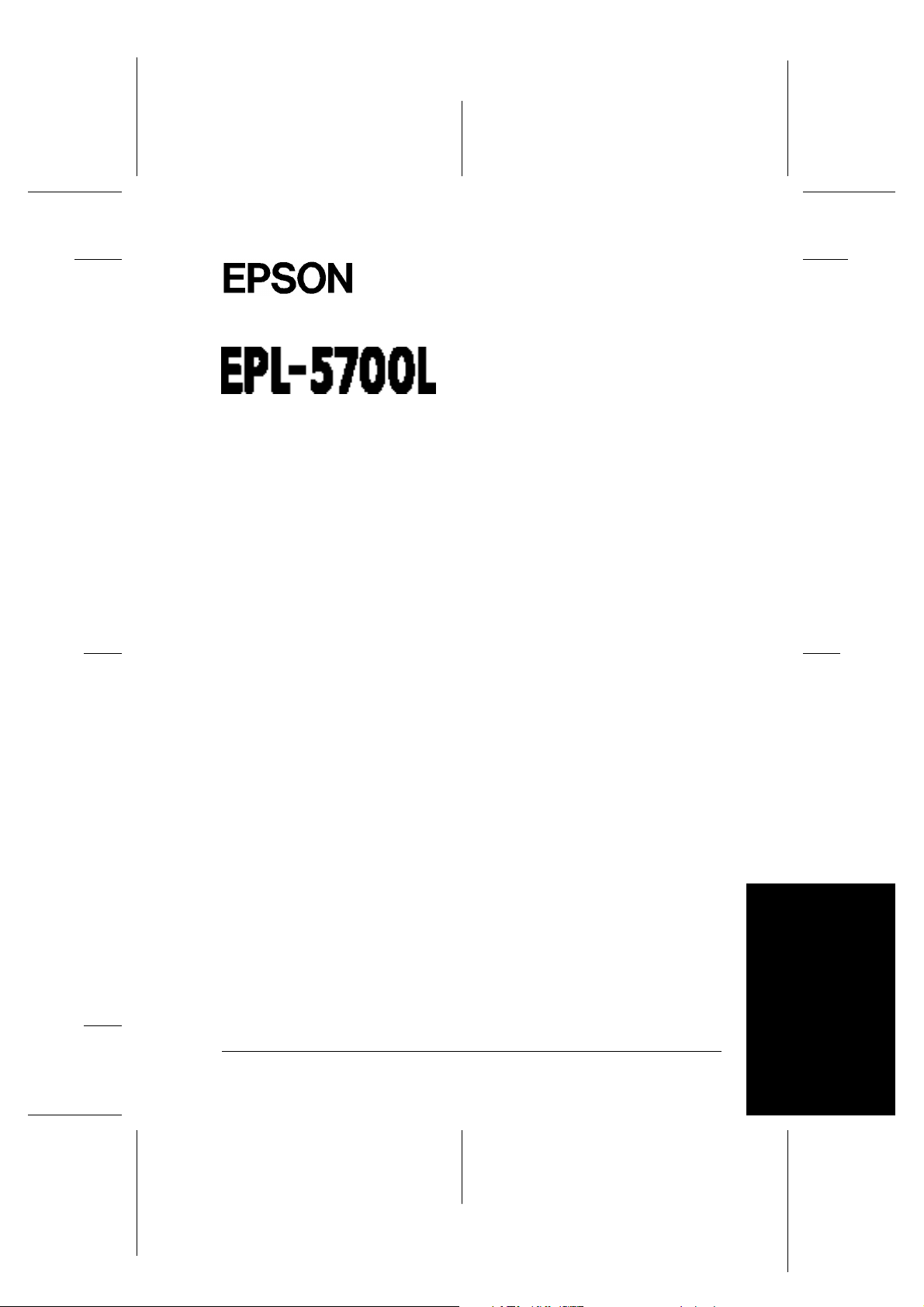
Proof Sign-off:
Svenska
ABE K.Tsuno M.Takata_______
M.Takata _______
ABE J.Holmes _______
Laserskrivare
R4C3810 Getting Ready
R
Rev. C
A5 size Front.fm
11/12/99 Pass 0
®
Alla rättigheter förbehållna. Ingen del av detta dokument får reproduceras, lagras i ett
återsökningssystem, eller på något sätt eller i någon form överföras mekaniskt, genom
fotokopiering, inspelning eller med annan metod utan skriftligt tillstånd på förhand av
SEIKO EPSON CORPORATION.
Patentansvar påtages ej med avseende på informationen häri. Ej heller påtages
ansvarsskyldighet med avseende på skador som uppstår till följd av användning av
informationen häri.
Varken SEIKO EPSON CORPORATION eller dess dotterbolag påtar sig något som helst
ansvar gentemot köparen av denna produkt eller gentemot tredje man för skador, förluster,
kostnader eller utgifter som köparen eller tredje man ådragit sig till följd av olyckshändelser,
felaktig användning eller missbruk av denna produkt, eller till följd av ej auktoriserade
modifieringar, reparationer eller ändringar av denna produkt, eller (med undantag av USA)
till följd av underlåtenhet att strikt följa instruktionerna från SEIKO EPSON CORPORATION
för användning och underhåll.
SEIKO EPSON CORPORATION avsäger sig allt skadeståndsansvar för skador eller problem
som kan uppstå till följd av användning av tillbehör eller förbrukningsartiklar som inte är
Epson originalprodukter eller av SEIKO EPSON CORPORATION godkända produkter.
Allmänt: Andra produktnamn i detta dokument är endast för identifiering och de kan vara
varumärken som tillhör respektive förtag. EPSON frånsäger sig alla rättigheter till dessa varumärken.
Copyright © 1999 by SEIKO EPSON CORPORATION, Nagano, Japan
Page 2
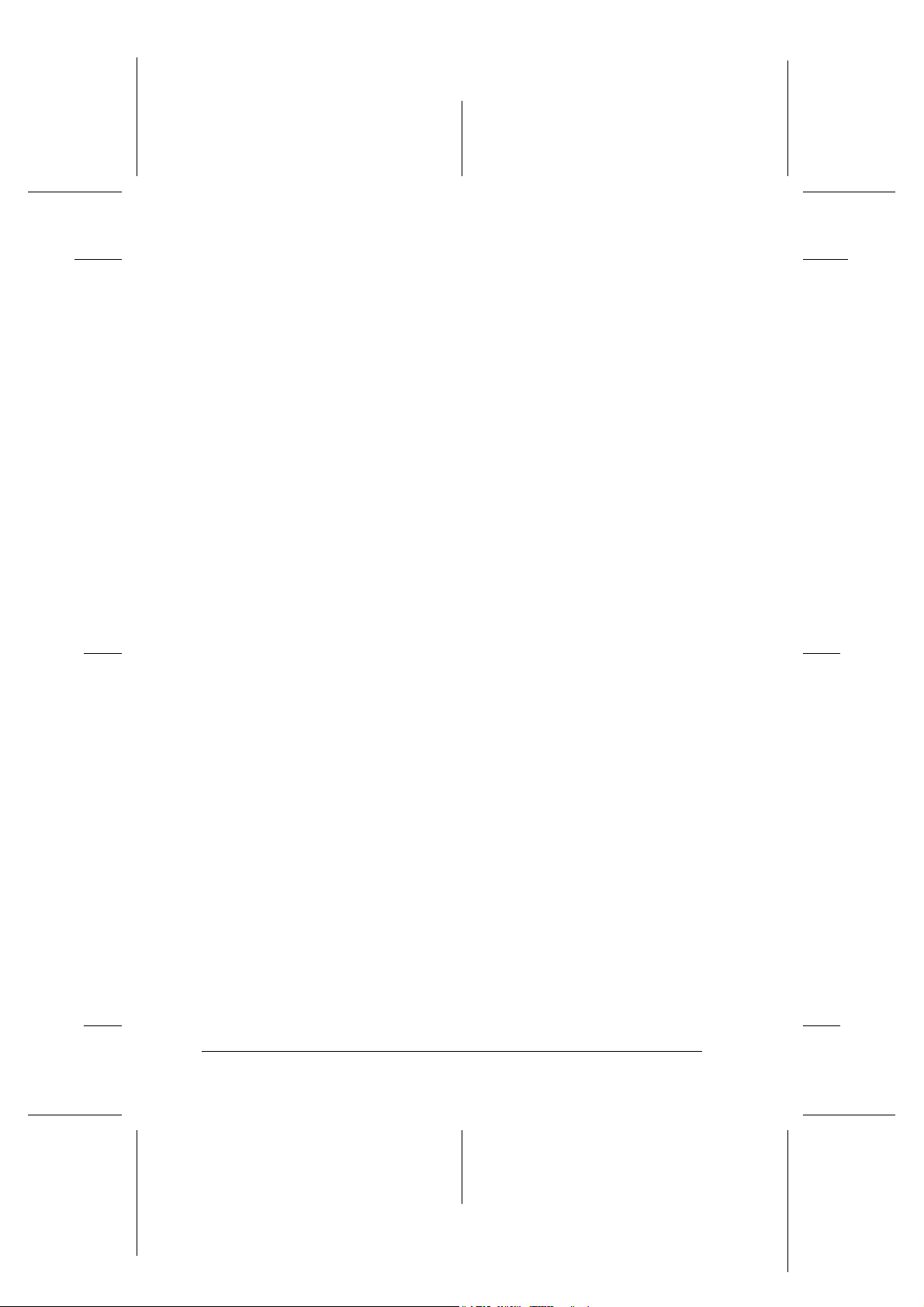
L
R4C3810 Getting Ready
Rev. C
A5 size Front.fm
11/12/99 Pass 0
Överensstämmelseförklaring
Enligt ISO/IEC Riktlinje 22 och EN 45014
Tillverkare: SEIKO EPSON CORPORATION
Adress: 3-5, Owa 3-chome, Suwa-shi,
Nagano-ken 392-8502 Japan
Representant: EPSON EUROPE B.V.
Adress: Prof. J. H. Bavincklaan 5 1183
AT Amstelveen
Nederländerna
Proof Sign-off:
ABE K.Tsuno M.Takata_______
M.Takata _______
ABE J.Holmes _______
Förklarar att produkten:
Produktnamn: Laser Printer
Modell: L270-D
Överensstämmer med följande direktiv och normer:
Direktiv 89/336/EEG:
EN 55022 Klass B
EN 50082-1
IEC 801-2
IEC 801-3
IEC 801-4
Direktiv 73/23/EEG:
EN 60950
Oktober 1999
H. Horiuchi
VD, EPSON EUROPE B.V.
ii
Page 3
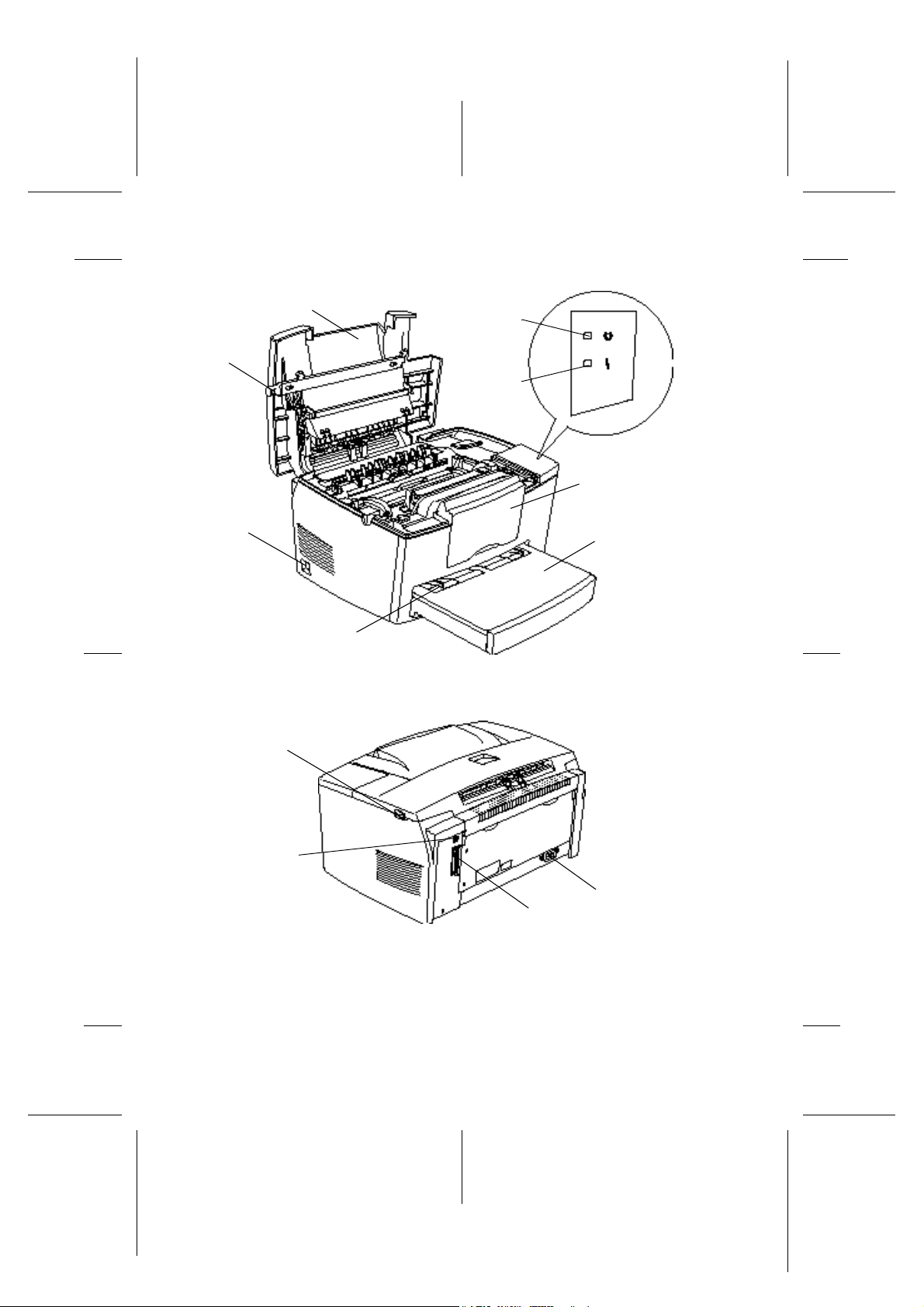
L
inmatning
R4C3810 Reference Guide
Rev. C
A5 size COVER.FM
11/12/99 Pass 0
Skrivarens delar
Proof Sign-off:
ABE K.Tsuno M.Takata_______
M.Takata _______
ABE J.Holmes _______
Kåpa
Låsmekanism
Strömbrytare
Manuell
Pappersmatningsväljare
Klarlampa
(grön)
Fellampa
(röd)
Utmatningsbrickans
förlängning
Pappersfack
USBgränssnittsanslutning
Strömintag
Parallellgränssnittsanslutning
Page 4
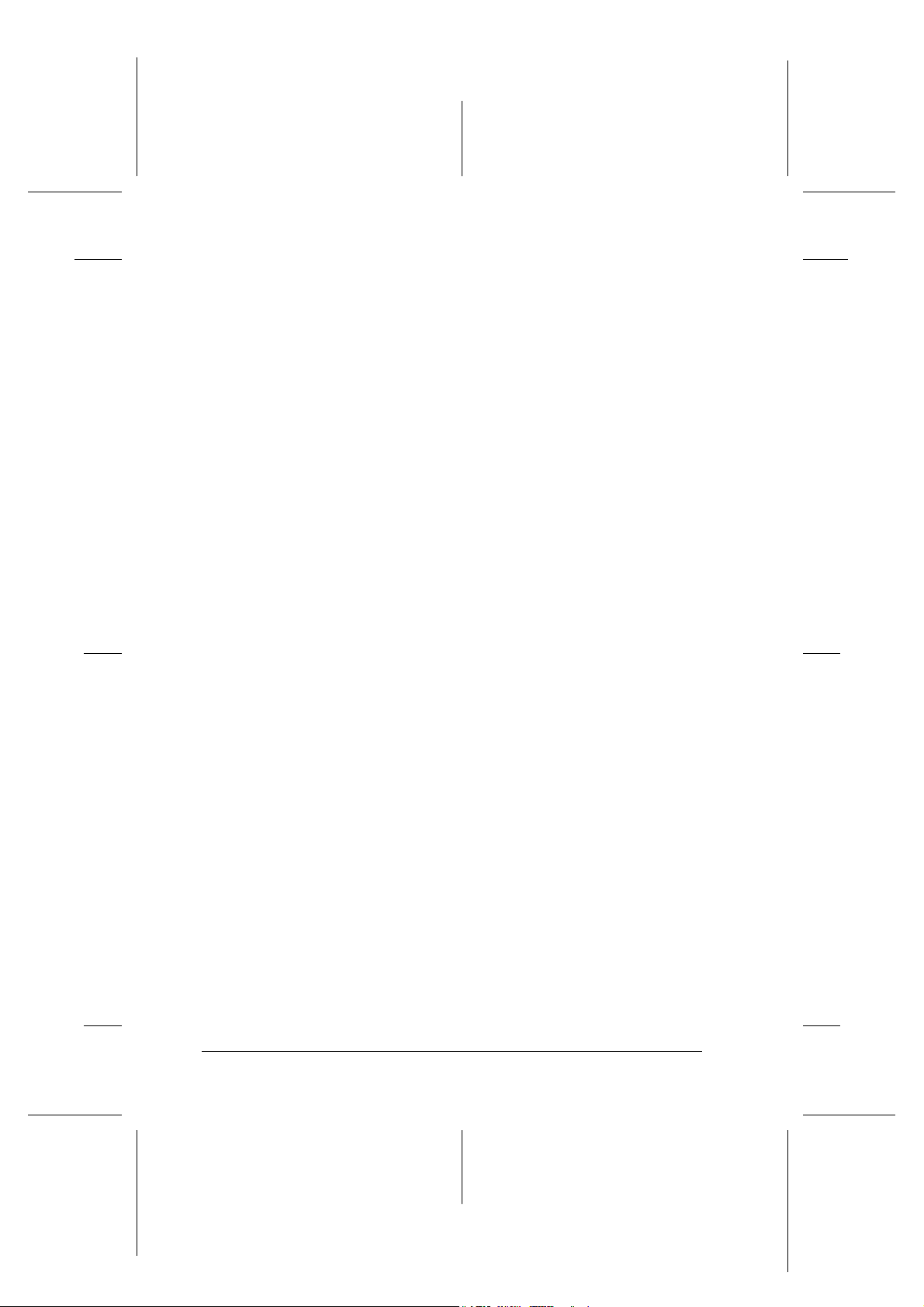
L
R4C3810 Reference Guide
Rev. C
A5 size COVER.FM
11/12/99 Pass 0
Proof Sign-off:
ABE K.Tsuno M.Takata_______
M.Takata _______
ABE J.Holmes _______
iv
Page 5
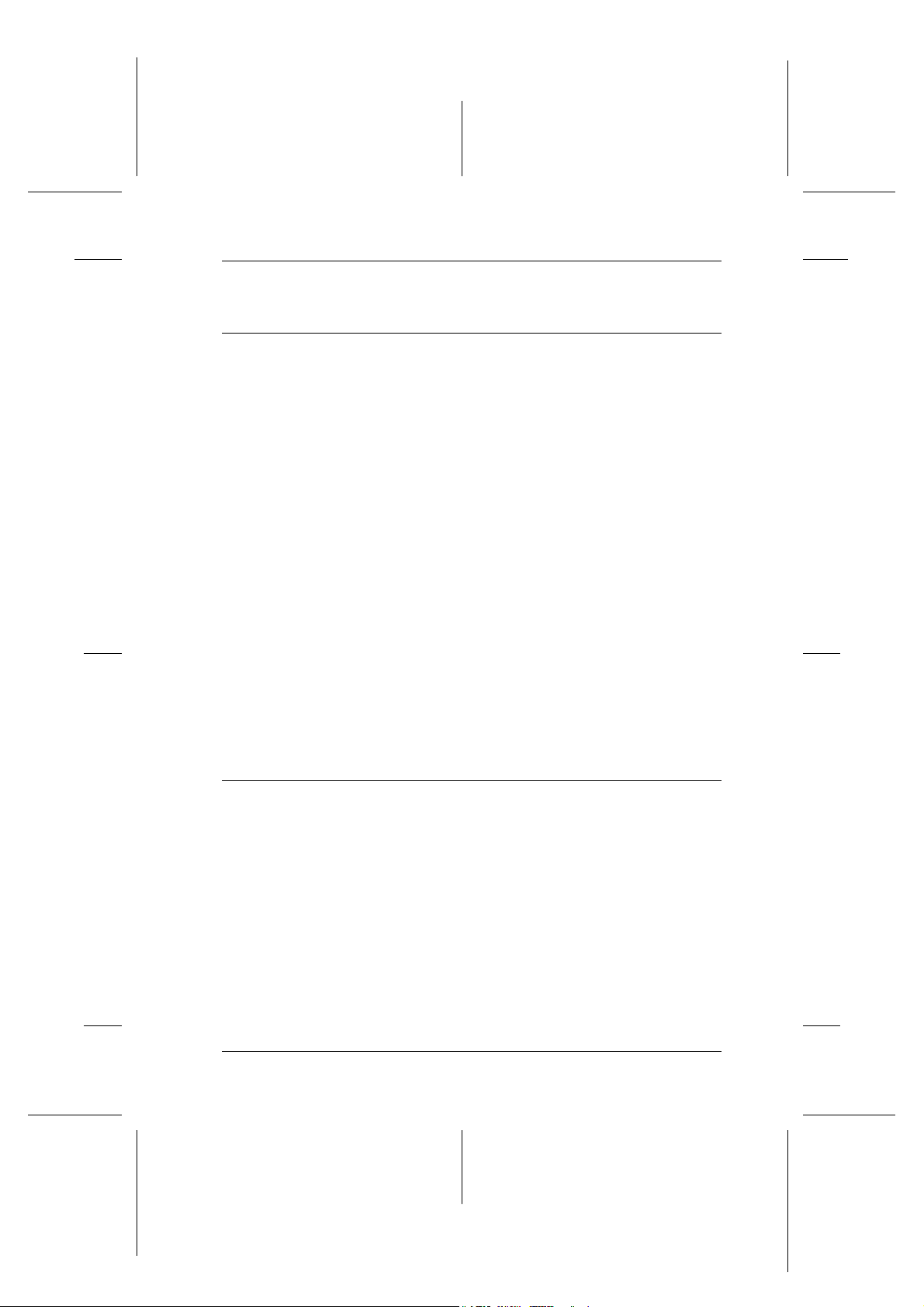
Proof Sign-off:
ABE K.Tsuno M.Takata_______
M.Takata _______
ABE J.Holmes _______
Innehåll
1 Förberedelser
Säkerhetsinstruktioner . . . . . . . . . . . . . . . . . . . . . . . . . . . . . . . . . . . 1-2
Laserskrivare: försiktighetsåtgärder . . . . . . . . . . . . . . . . . . . 1-2
Viktiga säkerhetsinstruktioner . . . . . . . . . . . . . . . . . . . . . . . . 1-4
Varningar, försiktighetsåtgärder och anmärkningar . . . . . 1-6
Installera tillvalen . . . . . . . . . . . . . . . . . . . . . . . . . . . . . . . . . . . . . . . 1-6
Den lägre papperskassetten för 500 ark . . . . . . . . . . . . . . . . 1-6
Den uppåtvända brickan. . . . . . . . . . . . . . . . . . . . . . . . . . . . . 1-8
Minnesmodul . . . . . . . . . . . . . . . . . . . . . . . . . . . . . . . . . . . . . . 1-9
Ansluta skrivaren . . . . . . . . . . . . . . . . . . . . . . . . . . . . . . . . . . . . . . .1-14
Fylla på papper . . . . . . . . . . . . . . . . . . . . . . . . . . . . . . . . . . . . . 1-14
Ansluta elsladden. . . . . . . . . . . . . . . . . . . . . . . . . . . . . . . . . . . 1-16
Ansluta skrivaren till datorn. . . . . . . . . . . . . . . . . . . . . . . . . . 1-17
Installera skrivarmjukvaran. . . . . . . . . . . . . . . . . . . . . . . . . . . . . . . 1-19
För användare av Windows . . . . . . . . . . . . . . . . . . . . . . . . . . 1-20
För användare av Macintosh . . . . . . . . . . . . . . . . . . . . . . . . .1-28
Göra grundinställningar i drivrutinen . . . . . . . . . . . . . . . . . 1-30
Testa skrivaren . . . . . . . . . . . . . . . . . . . . . . . . . . . . . . . . . . . . . 1-31
Säkerhetsinformation . . . . . . . . . . . . . . . . . . . . . . . . . . . . . . . . . . . . 1-33
Lasersäkerhet . . . . . . . . . . . . . . . . . . . . . . . . . . . . . . . . . . . . . . 1-33
ENERGY STAR-överensstämmelse . . . . . . . . . . . . . . . . . . . . 1-36
R4C3810 Getting Ready
Rev. C
A5 size CoverTOC.fm
11/12/99 Pass 0
R
2 Verktyget EPSON Status Monitor 3
Överblick av verktyget EPSON Status Monitor 3. . . . . . . . . . . . . 2-2
Miljö för EPSON Status Monitor 3. . . . . . . . . . . . . . . . . . . . . 2-2
Åtkomst av EPSON Status Monitor 3. . . . . . . . . . . . . . . . . . . . . . . 2-4
För användare av Windows . . . . . . . . . . . . . . . . . . . . . . . . . . 2-4
För användare av Macintosh . . . . . . . . . . . . . . . . . . . . . . . . .2-5
Få skrivarstatus . . . . . . . . . . . . . . . . . . . . . . . . . . . . . . . . . . . . . . . . . 2-6
Ställa in övervakningsfunktionen . . . . . . . . . . . . . . . . . . . . . . . . . . 2-9
För användare av Windows . . . . . . . . . . . . . . . . . . . . . . . . . . 2-9
Status Alert-fönstret . . . . . . . . . . . . . . . . . . . . . . . . . . . . . . . . . . . . . 2-11
För användare av Windows . . . . . . . . . . . . . . . . . . . . . . . . . . 2-11
För användare av Macintosh . . . . . . . . . . . . . . . . . . . . . . . . .2-11
Stoppa övervakning (endast Windows). . . . . . . . . . . . . . . . . . . . . 2-12
v
Page 6
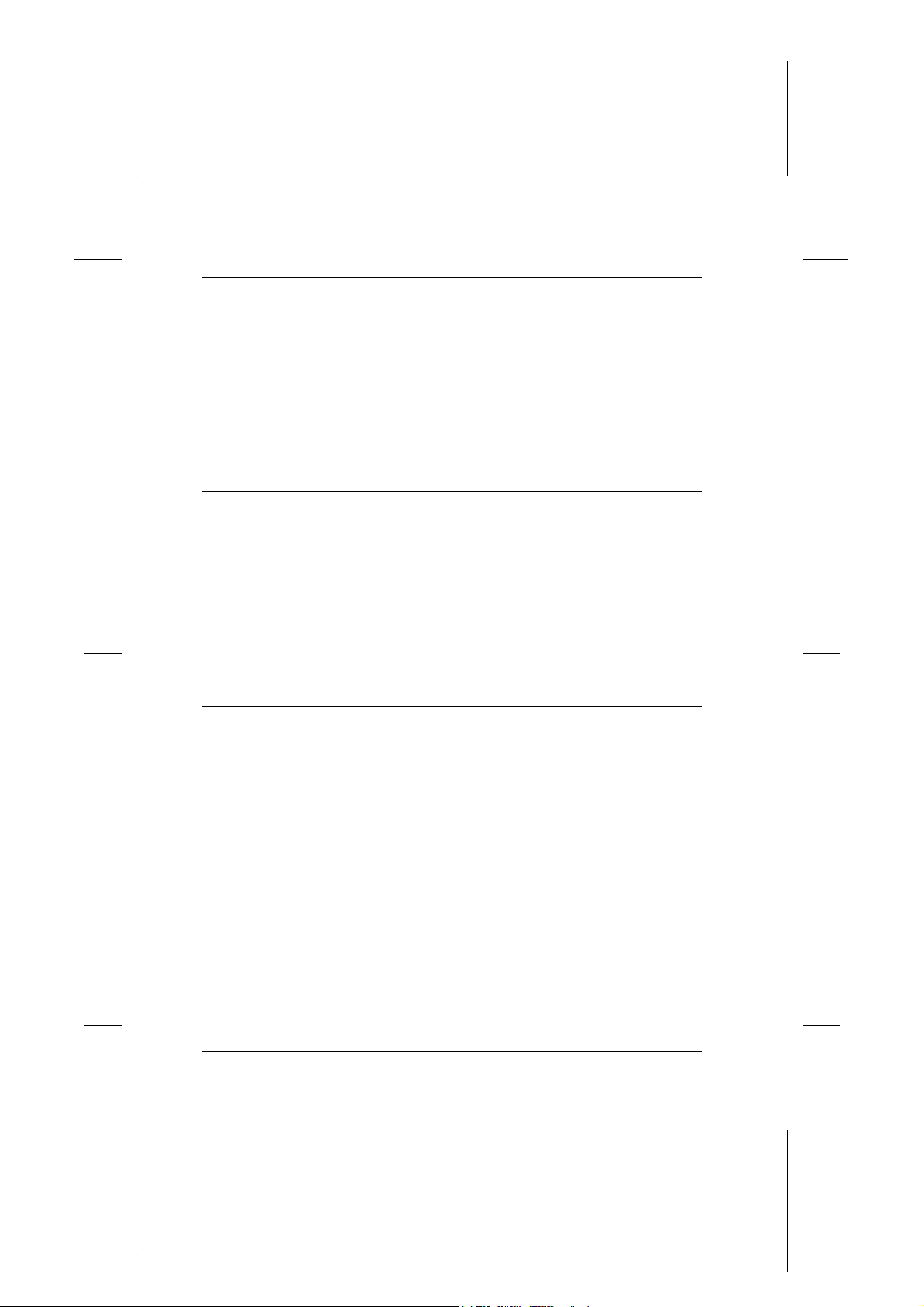
L
R4C3810 Getting Ready
Rev. C
A5 size CoverTOC.fm
11/12/99 Pass 0
3 Felsökning
Problem och lösningar. . . . . . . . . . . . . . . . . . . . . . . . . . . . . . . . . . . 3-2
Klar- och fellampor . . . . . . . . . . . . . . . . . . . . . . . . . . . . . . . . . 3-2
Förebygga problem med pappersmatning och
paper som fastnar . . . . . . . . . . . . . . . . . . . . . . . . . . . . . . . . . . 3-3
Ta bort papper som fastnat . . . . . . . . . . . . . . . . . . . . . . . . . . 3-4
Problem med minne . . . . . . . . . . . . . . . . . . . . . . . . . . . . . . . . 3-13
Problem med tillval. . . . . . . . . . . . . . . . . . . . . . . . . . . . . . . . . 3-13
Problem med användning av EPSON Status Monitor 3 . . 3-14
4 Underhåll och transport
Proof Sign-off:
ABE K.Tsuno M.Takata_______
M.Takata _______
ABE J.Holmes _______
Byta förbrukningsartiklar . . . . . . . . . . . . . . . . . . . . . . . . . . . . . . . . 4-2
Byta framkallningspatron . . . . . . . . . . . . . . . . . . . . . . . . . . . 4-2
Byta fotoledare. . . . . . . . . . . . . . . . . . . . . . . . . . . . . . . . . . . . . 4-6
Rengöra skrivaren . . . . . . . . . . . . . . . . . . . . . . . . . . . . . . . . . . . . . . 4-9
Rengöra skrivaren inuti . . . . . . . . . . . . . . . . . . . . . . . . . . . . . 4-9
Ta bort spilld toner . . . . . . . . . . . . . . . . . . . . . . . . . . . . . . . . . 4-10
Rengöra skrivarhuset . . . . . . . . . . . . . . . . . . . . . . . . . . . . . . . 4-11
Transportera skrivaren . . . . . . . . . . . . . . . . . . . . . . . . . . . . . . . . . . 4-12
A Tekniska specifikationer
Papper . . . . . . . . . . . . . . . . . . . . . . . . . . . . . . . . . . . . . . . . . . . . . . . . A-2
Specifikationer . . . . . . . . . . . . . . . . . . . . . . . . . . . . . . . . . . . . . A-2
Skrivare . . . . . . . . . . . . . . . . . . . . . . . . . . . . . . . . . . . . . . . . . . . . . . . A-4
Allmänt . . . . . . . . . . . . . . . . . . . . . . . . . . . . . . . . . . . . . . . . . . . A-4
Skrivarmiljö . . . . . . . . . . . . . . . . . . . . . . . . . . . . . . . . . . . . . . . A-4
Maskinteknisk information . . . . . . . . . . . . . . . . . . . . . . . . . . A-5
Elektrisk information . . . . . . . . . . . . . . . . . . . . . . . . . . . . . . . A-5
USB-gränssnitt . . . . . . . . . . . . . . . . . . . . . . . . . . . . . . . . . . . . . A-6
Tillval och förbrukningsartiklar. . . . . . . . . . . . . . . . . . . . . . . . . . . A-7
Den lägre papperskassetten för 500 ark
(C81287✽/C81288✽) . . . . . . . . . . . . . . . . . . . . . . . . . . . . . . . . A-7
Den uppåtvända brickan (C81286✽) . . . . . . . . . . . . . . . . . . A-7
Framkallningspatron (S050010). . . . . . . . . . . . . . . . . . . . . . . A-8
Fotoledare (S051055) . . . . . . . . . . . . . . . . . . . . . . . . . . . . . . . . A-8
vi
Page 7
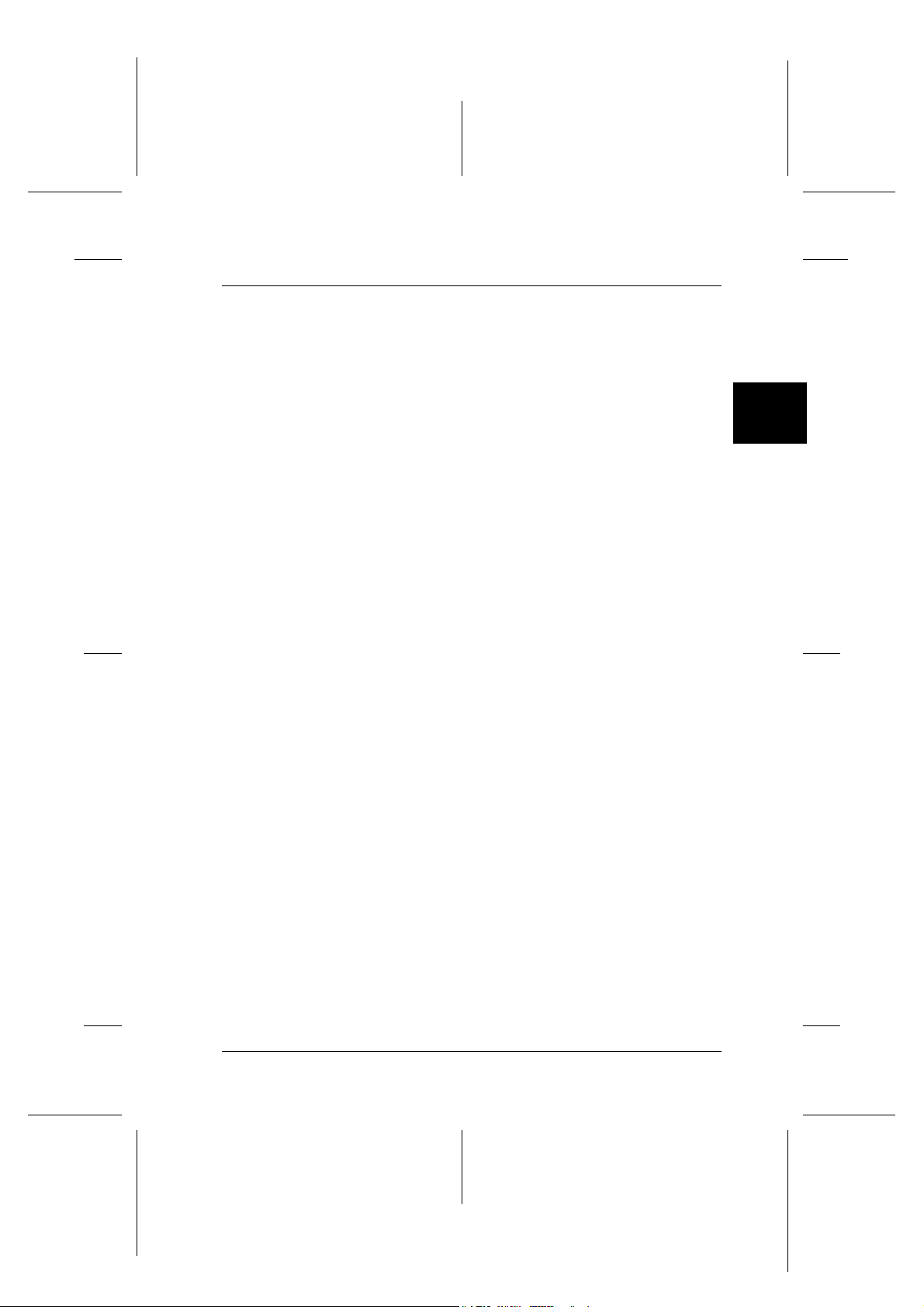
Proof Sign-off:
ABE K.Tsuno M.Takata_______
M.Takata _______
ABE J.Holmes _______
Kapitel 1
Förberedelser
Säkerhetsinstruktioner . . . . . . . . . . . . . . . . . . . . . . . . . . . . . . . . . . . . 1-2
Laserskrivare: försiktighetsåtgärder . . . . . . . . . . . . . . . . . . . . 1-2
Viktiga säkerhetsinstruktioner . . . . . . . . . . . . . . . . . . . . . . . . . 1-4
Varningar, försiktighetsåtgärder och anmärkningar . . . . . . 1-6
Installera tillvalen . . . . . . . . . . . . . . . . . . . . . . . . . . . . . . . . . . . . . . . . 1-6
Den lägre papperskassetten för 500 ark . . . . . . . . . . . . . . . . . 1-6
Den uppåtvända brickan. . . . . . . . . . . . . . . . . . . . . . . . . . . . . . 1-8
Minnesmodul . . . . . . . . . . . . . . . . . . . . . . . . . . . . . . . . . . . . . . . 1-9
R4C3810 Getting Ready
Rev. C
A5 size Find.fm
11/12/99 Pass 0
R
1
Ansluta skrivaren . . . . . . . . . . . . . . . . . . . . . . . . . . . . . . . . . . . . . . . . 1-14
Fylla på papper . . . . . . . . . . . . . . . . . . . . . . . . . . . . . . . . . . . . . . 1-14
Ansluta elsladden. . . . . . . . . . . . . . . . . . . . . . . . . . . . . . . . . . . . 1-16
Ansluta skrivaren till datorn. . . . . . . . . . . . . . . . . . . . . . . . . . . 1-17
Installera skrivarmjukvaran. . . . . . . . . . . . . . . . . . . . . . . . . . . . . . . . 1-19
För användare av Windows . . . . . . . . . . . . . . . . . . . . . . . . . . . 1-20
För användare av Macintosh . . . . . . . . . . . . . . . . . . . . . . . . . . 1-28
Göra grundinställningar i drivrutinen . . . . . . . . . . . . . . . . . . 1-30
Testa skrivaren . . . . . . . . . . . . . . . . . . . . . . . . . . . . . . . . . . . . . . 1-31
Säkerhetsinformation . . . . . . . . . . . . . . . . . . . . . . . . . . . . . . . . . . . . . 1-33
Lasersäkerhet . . . . . . . . . . . . . . . . . . . . . . . . . . . . . . . . . . . . . . . 1-33
ENERGY STAR-överensstämmelse . . . . . . . . . . . . . . . . . . . . . 1-36
Förberedelser 1-1
Page 8

L
R4C3810 Getting Ready
Rev. C
A5 size Find.fm
11/12/99 Pass 0
Säkerhetsinstruktioner
Laserskrivare: försiktighetsåtgärder
Den här skrivaren använder laserteknik. Följande
försiktighetsåtgärder gäller varje gång du öppnar kåpan. Även
om du vet hur andra skrivare fungerar måste du följa dessa
säkerhetsinstruktioner noga för säker och problemfri
användning.
Varning:
w
Var noga med att inte vidröra brännaren - den är markerad med
CAUTION Hot Surface Avoid Contact (VARNING Varm yta
- undvik kontakt). Om skrivaren just har använts kan brännaren
vara mycket varm.
Proof Sign-off:
ABE K.Tsuno M.Takata_______
M.Takata _______
ABE J.Holmes _______
CAUTION Hot Surface Avoid Contact
VARNING Varm yta- undvik kontakt
❏ Undvik att vidröra delarna inuti skrivaren såvida inte denna
handledningen instruerar dig till det.
❏ Tvinga aldrig skrivarkomponenterna på plats. Skrivaren är
utformad för tålighet, men om den hanteras hårdhänt kan den
ändå skadas.
1-2 Förberedelser
Page 9
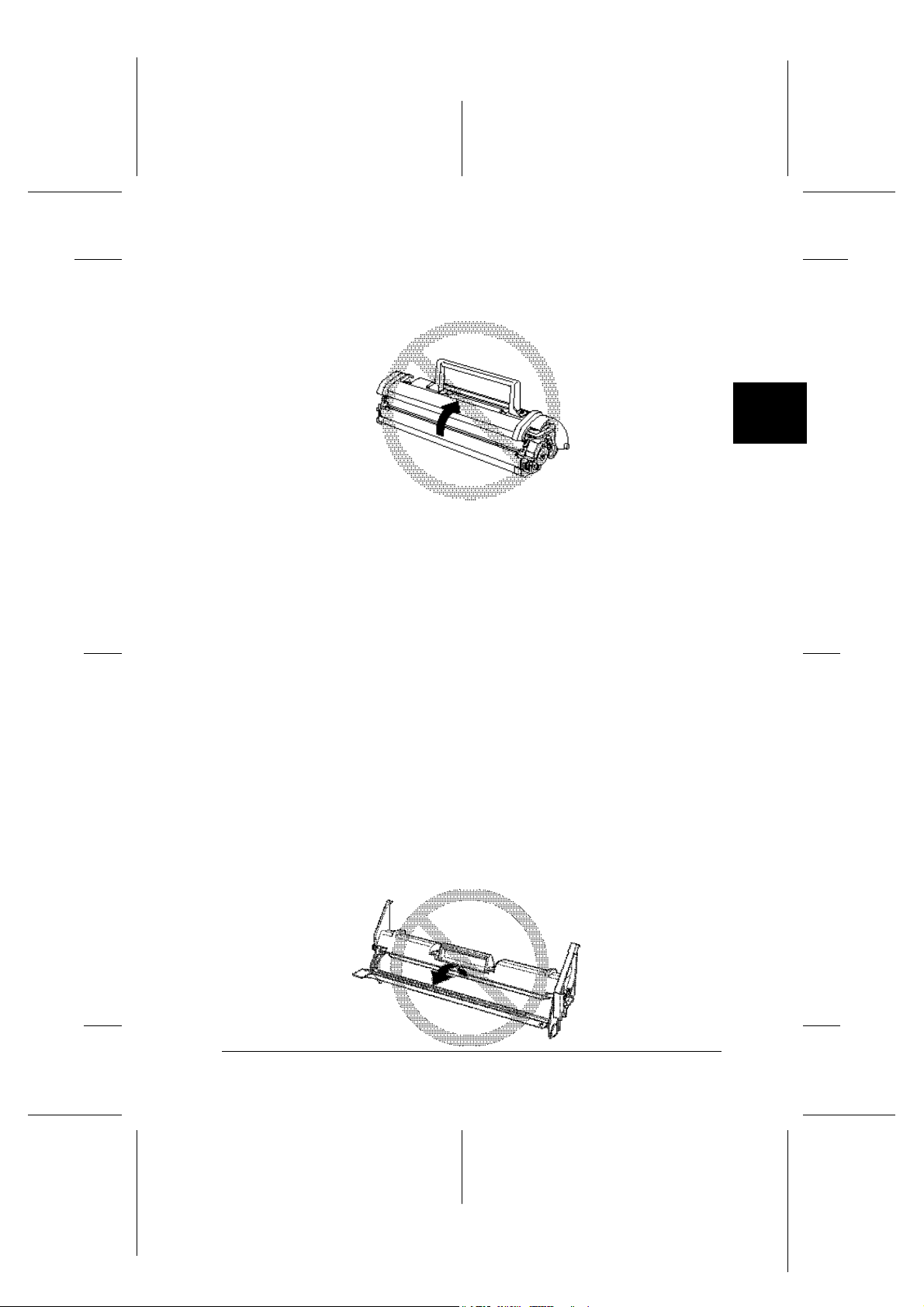
Proof Sign-off:
ABE K.Tsuno M.Takata_______
M.Takata _______
ABE J.Holmes _______
❏ Vidrör aldrig framkallningsvalsen under locket när
framkallningspatronen tas ur eftersom utskriftskvaliteten
kommer att försämras.
R4C3810 Getting Ready
Rev. C
A5 size Find.fm
11/12/99 Pass 0
R
1
❏ Vänd inte upp-och-ner på patronen, ställ den inte heller på
kant.
❏ Vid hantering av patronen ska den alltid placeras på en ren och
jämn yta.
❏ Försök inte modifiera eller ta isär patronen. Den kan inte fyllas
på igen.
❏ Försök att inte komma i kontakt med tonern och förhindra att
den kommer i kontakt med ögonen.
❏ Efter att en patron har flyttats från sval till varm miljö ska du
inte använda den på minst en timme.
❏ Undvik att utsätta fotoledaren för ljus när den tas bort eller sätts
dit. Den gröna cylindern som kan ses genom öppningarna i
ledaren är en ljuskänslig trumma. Om fotoledaren ska vara ur
skrivaren en längre tid ska den täckas över med ett mörkt
tygstycke för att förhindra att enheten utsätts för ljus och
eventuellt tar skada. Om trumman utsätts för ljus kan den
skadas och orsaka mörka eller ljusa områden på den utskrivna
sidan. Det kan också minska trummans livslängd.
Förberedelser 1-3
Page 10
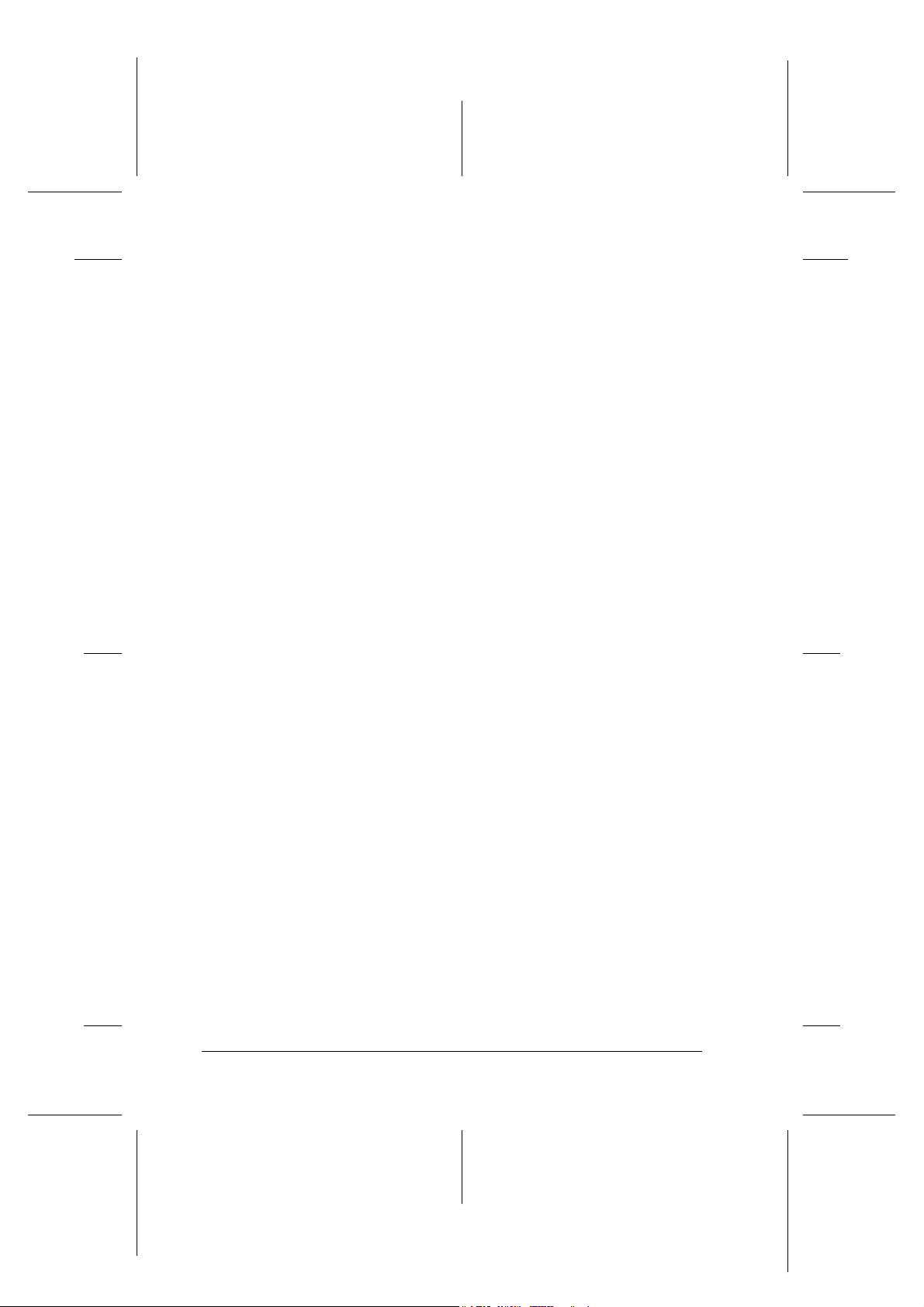
L
R4C3810 Getting Ready
Rev. C
A5 size Find.fm
11/12/99 Pass 0
❏ Var noga med att inte rispa trummans yta. Placera alltid
fotoledaren på en ren, jämn yta när du tar den ur skrivaren.
Undvik också att vidröra trumman eftersom hudens naturliga
oljor kan orsaka permanent skada på trummans yta och
påverka utskriftskvaliteten.
❏ För bästa utskriftskvalitet ska fotoledaren förvaras utom
direkt solljus, damm, salt luft och frätande gaser (t.ex.
ammoniak). Undvik även platser som utsätts för snabba
temperatur- och luftfuktighetsväxlingar. Var också noga med
att förvara skrivarens förbrukningsartiklar utom räckhåll för
barn.
Viktiga säkerhetsinstruktioner
Proof Sign-off:
ABE K.Tsuno M.Takata_______
M.Takata _______
ABE J.Holmes _______
Läs alla dessa instruktioner innan du använder skrivaren.
❏ Iaktta alla varningar och instruktioner på skrivaren.
❏ Dra ur väggkontakten innan du rengör skrivaren. Rengör
med fuktig trasa och använd inte flytande rengöringsmedel
eller i sprayform.
❏ Använd inte skrivaren nära vatten.
❏ Ställ inte skrivaren på en ostabil vagn, ett ostabilt stativ eller
bord.
❏ Springorna och öppningarna på skrivarens sidor och dess
botten finns där för ventilation. Täpp inte till dessa då detta
förhindrar ordentlig ventilation. Placera inte skrivaren på en
säng, soffa eller annat mjukt underlag, inte heller i ett litet
instängt område, då detta också begränsar ventilationen.
❏ Anslut skrivaren till rätt slags strömkälla. Detta anges på en
dekal på skrivaren. Om du är osäker på strömtillförseln där
du befinner dig ska du kontakta energiföretaget eller rådfråga
återförsäljaren.
❏ Om det inte går att föra in kontakten i vägguttaget ska du
kontakta en elektriker.
❏ Placera inte skrivaren där folk kommer att trampa på sladden.
1-4 Förberedelser
Page 11
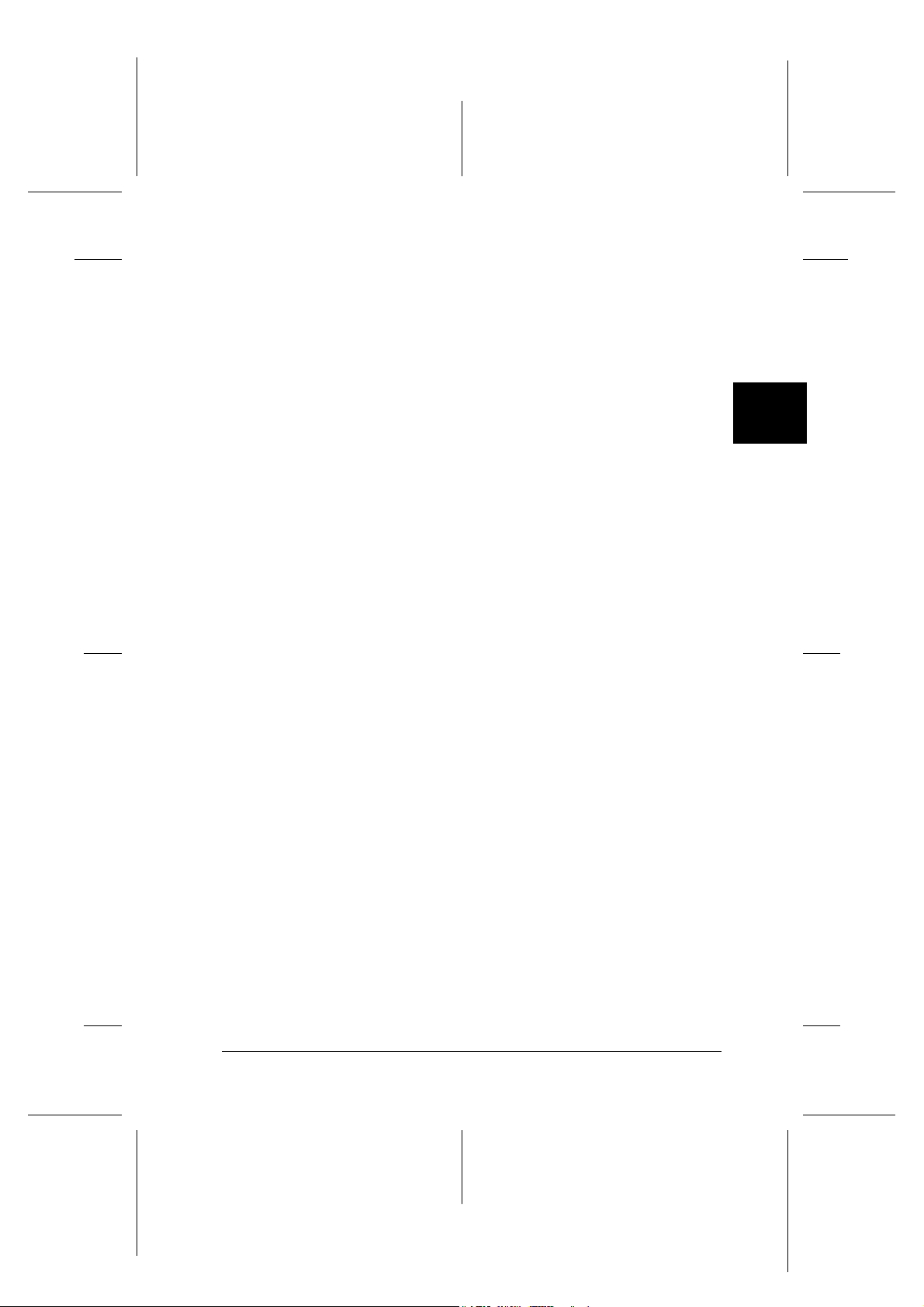
Proof Sign-off:
ABE K.Tsuno M.Takata_______
M.Takata _______
ABE J.Holmes _______
❏ Om du använder en förlängningssladd till skrivaren ska du
se till att det sammanlagda amperetalet för de apparater som
är anslutna till förlängningssladden inte överstiger sladdens
maximala amperetal. Kontrollera också att det totala
amperetalet för de apparater som är anslutna till vägguttaget
inte överstiger vägguttagets amperetal.
❏ Stick aldrig in föremål av något slag i skrivarhusets öppningar
då dessa kan komma i kontakt med högspänning eller
kortsluta komponenter och orsaka eldsvåda eller elstötar.
❏ Spill aldrig vätska av något slag på skrivaren.
❏ Utför aldrig service på skrivaren själv förutom sådan service
som specifikt beskrivs i den här handledningen. Om du
öppnar kåpor med texten “Do Not Remove” (Får ej tas bort)
kan du utsättas för högspänning och andra risker. Överlåt all
service på dessa delar till behörig servicepersonal.
R4C3810 Getting Ready
Rev. C
A5 size Find.fm
11/12/99 Pass 0
R
1
❏ Dra ur kontakten och överlåt servicearbetet till behörig
servicepersonal under följande förhållanden:
A. Om elsladden eller stickkontakten är skadad eller sliten.
B. Om vätska kommit in i skrivaren.
C. Om skrivaren kommit i kontakt med regn eller vatten.
D. Om skrivaren inte fungerar normalt fastän
bruksanvisningen följts.
E. Om skrivaren har tappats eller om skrivarhuset har
skadats.
F. Om skrivaren uppvisar tydligt ändrad
funktionskapacitet som påvisar servicebehov.
OBS!
Utför endast de reglagejusteringar som beskrivs i bruksanvisningen
då felaktiga justeringar av andra reglage kan orsaka skada och leda
till reparationsbehov av behörig servicepersonal.
Förberedelser 1-5
Page 12
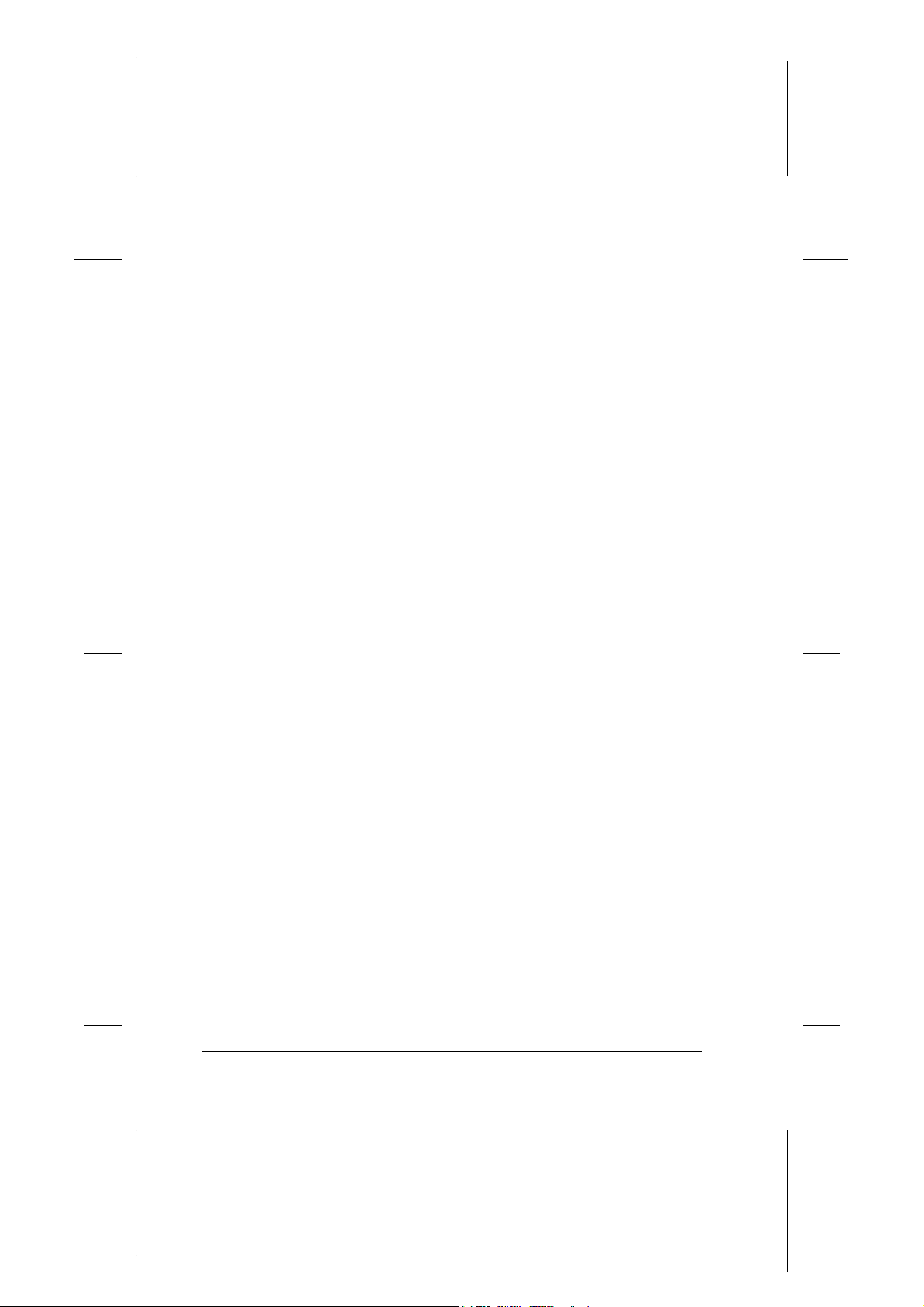
L
R4C3810 Getting Ready
Rev. C
A5 size Find.fm
11/12/99 Pass 0
Varningar, försiktighetsåtgärder och anmärkningar
Varningar med denna symbol måste noga iakttagas för att
w
c
OBS! innehåller viktig information samt tips som är till nytta för
användningen av skrivaren.
undvika kroppsskada.
Varningar med denna symbol måste iakttagas för att undvika
skador på utrustningen.
Proof Sign-off:
ABE K.Tsuno M.Takata_______
M.Takata _______
ABE J.Holmes _______
Installera tillvalen
Den lägre papperskassetten för 500 ark
Den valfria lägre papperskassetten för 500 ark ger dig en andra
papperskälla utöver det normala pappersfacket. I det här
avsnittet beskrivs hur du installerar kassettenheten samt fyller på
papper.
1-6 Förberedelser
Page 13
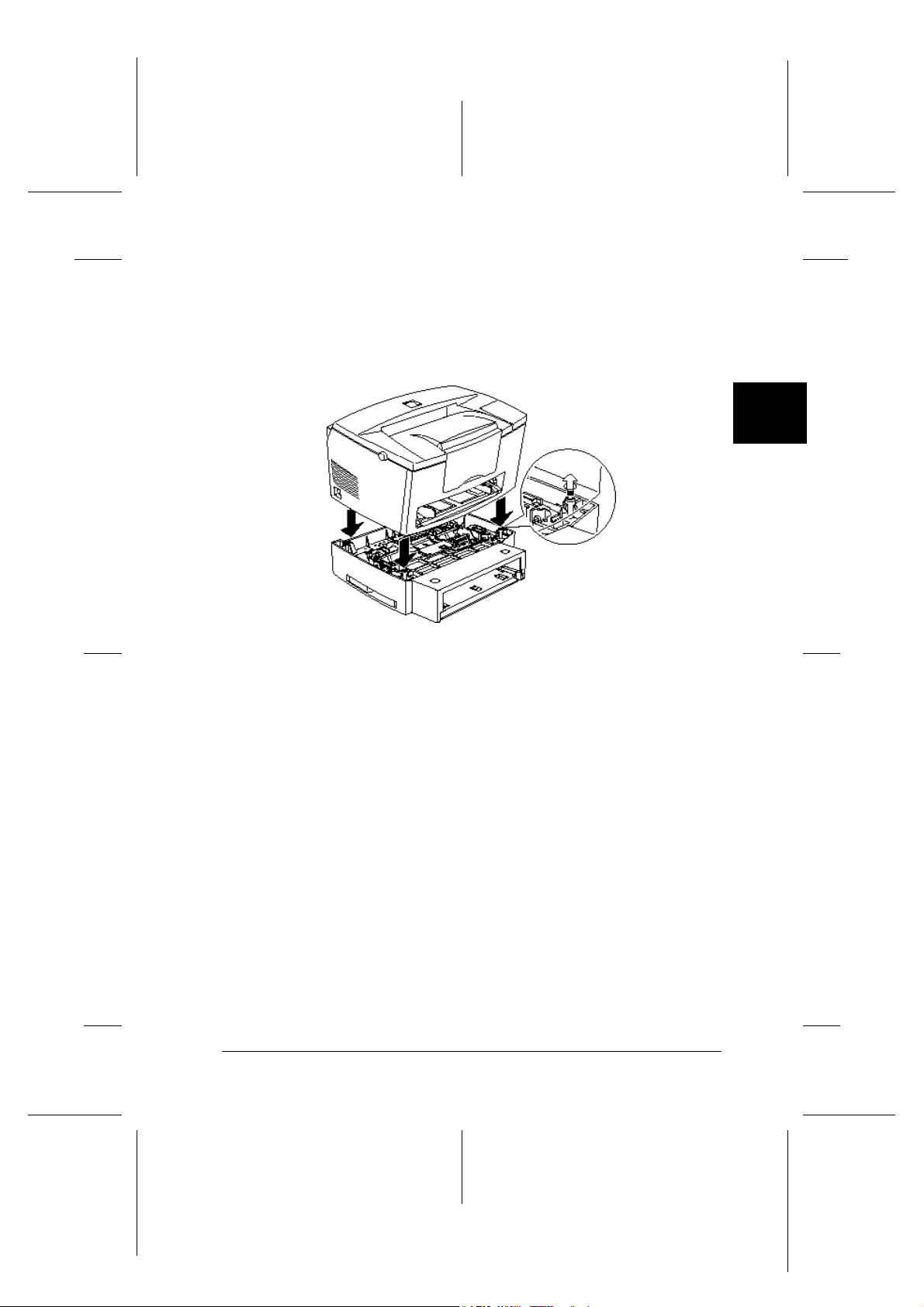
Proof Sign-off:
ABE K.Tsuno M.Takata_______
M.Takata _______
ABE J.Holmes _______
Installation
1. Försäkra dig om att skrivaren och kassetten är vända åt
samma håll. Lyft upp skrivaren och rikta piggarna på
kassetten mot hålen på skrivarens undersida. Placera sedan
skrivaren så att den vilar säkert på kassetten.
R4C3810 Getting Ready
Rev. C
A5 size Find.fm
11/12/99 Pass 0
R
1
2. Anslut alla gränssnittskablar du tagit bort.
3. Kontrollera att skrivaren är avstängd, sätt sedan i enhetens
elsladd i skrivaren. Kontrollera att sladden är ordentligt
fastsatt.
4. Slå på skrivaren.
Efter det att du installerat drivrutinen för skrivaren kan du
kontrollera att den lägre papperskassetten monterats ordentligt.
Macintosh-användare kan kontrollera installationen i verktyget
EPSON Status Monitor 3 och Windows-användare kan
kontrollera installationen i fönstret Printer Driver genom att välja
fliken Optional Settings. Om kassetten är ordentligt monterad
anges den som en papperskälla (Paper Source). Om den inte finns
i listan med papperskällor kan du försöka att installera den igen.
Mer information om installation av mjukvaran finns i “Installera
skrivarmjukvaran” på sidan 1-19.
Förberedelser 1-7
Page 14
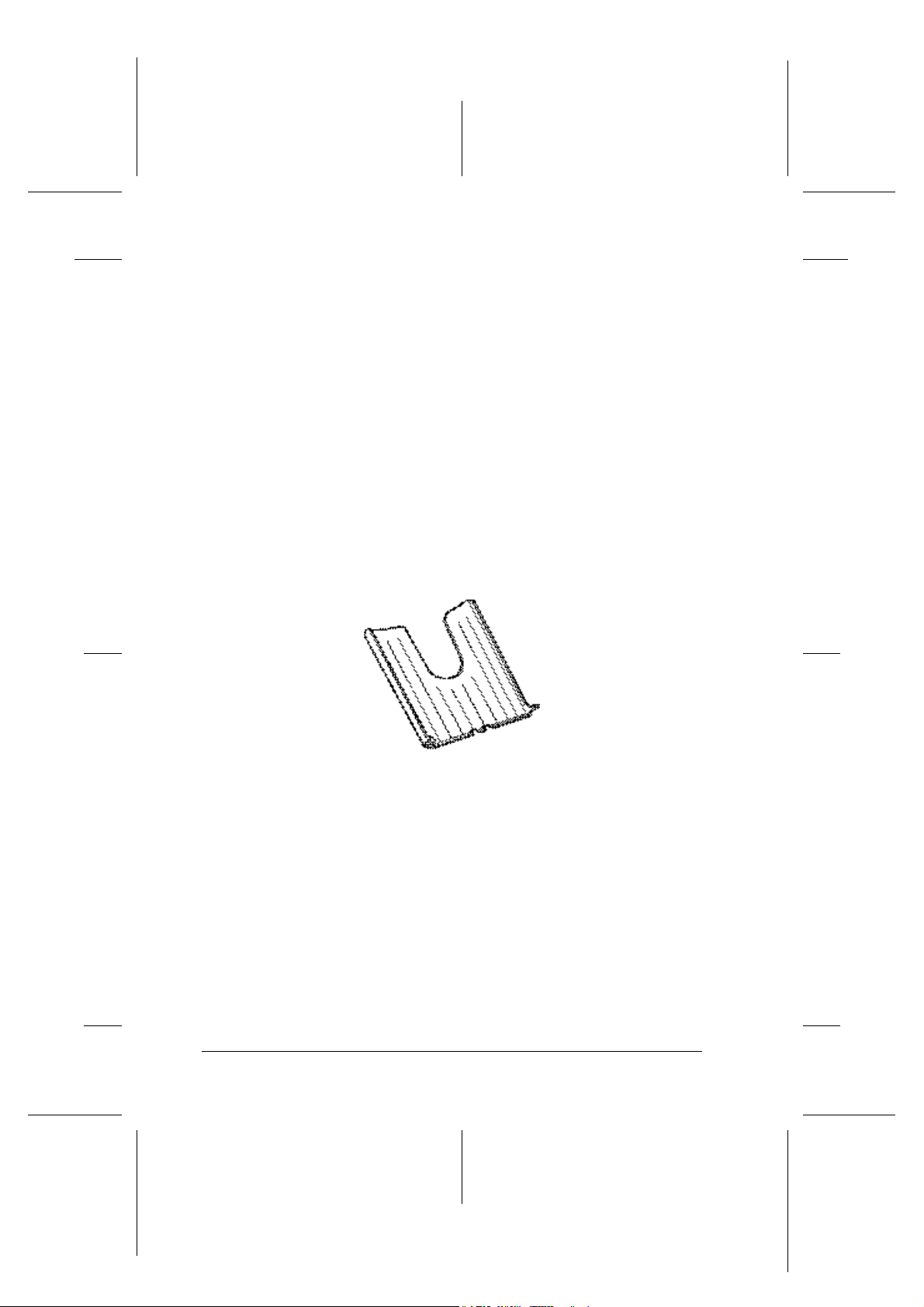
L
R4C3810 Getting Ready
Rev. C
A5 size Find.fm
11/12/99 Pass 0
OBS!
Detaljerade instruktioner om installationen och borttagandet av den
lägre papperskassetten för 500 ark ges i referenshandboken.
Se till att du väljer papperskällan i applikationen. Se
mjukvarudokumentationen för mer information eftersom
valmetoden varierar från en applikation till en annan.
Den uppåtvända brickan
Skrivaren skriver normalt ut pappret ovanpå skrivaren med
utskriftssidan nedåt. Om du vill ha en uppåtvänd utskrift kan du
montera den uppåtvända brickan (C81286✽) (tillval). Denna
bricka gör att du direkt kan se hur utskriften blir och den
rekommenderas för utskrift av etiketter och overheadfilm vars
media behöver matas rakt igenom.
Proof Sign-off:
ABE K.Tsuno M.Takata_______
M.Takata _______
ABE J.Holmes _______
1-8 Förberedelser
Page 15
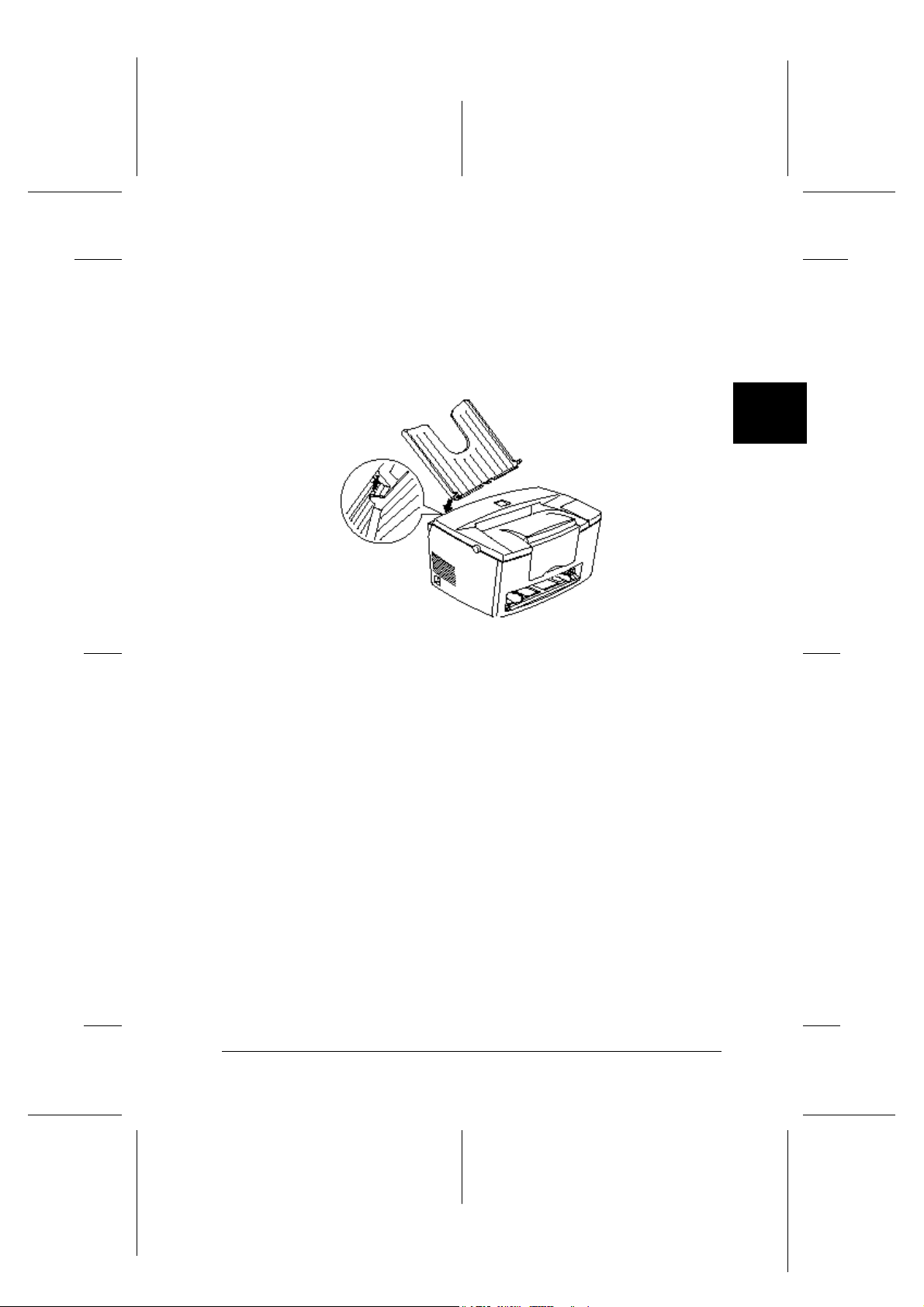
Proof Sign-off:
ABE K.Tsuno M.Takata_______
M.Takata _______
ABE J.Holmes _______
Installation
1. Stäng av skrivaren.
2. Montera den uppåtvända brickan genom att föra in piggarna
i respektive hål, en sida i taget. Tvinga inte in båda sidor
samtidigt.
R4C3810 Getting Ready
Rev. C
A5 size Find.fm
11/12/99 Pass 0
R
1
Minnesmodul
Genom att installera en s.k. Single In-line Memory Module
(SIMM) kan skrivarens minne utökas upp till 13 MB
(skrivarstandard 2 MB + valfri 4, 8, 16 eller 32 MB). Du kan behöva
ytterligare minne om det är svårt att skriva ut komplicerade eller
grafikintensiva sidor.
OBS!
Maximalt minne är 13 MB. Även om en 16 eller 32 MB SIMM
installerats kan endast 13 MB användas.
Diverse försäljare tillhandahåller SIMMs. Försäkra dig om att den
SIMM du köper uppfyller följande krav:
❏ 72-stifts, EDO-typ
❏ Kapacitet på 4, 8, 16 eller 32 MB
❏ Accesshastighet på 60 ns eller mindre
Förberedelser 1-9
Page 16
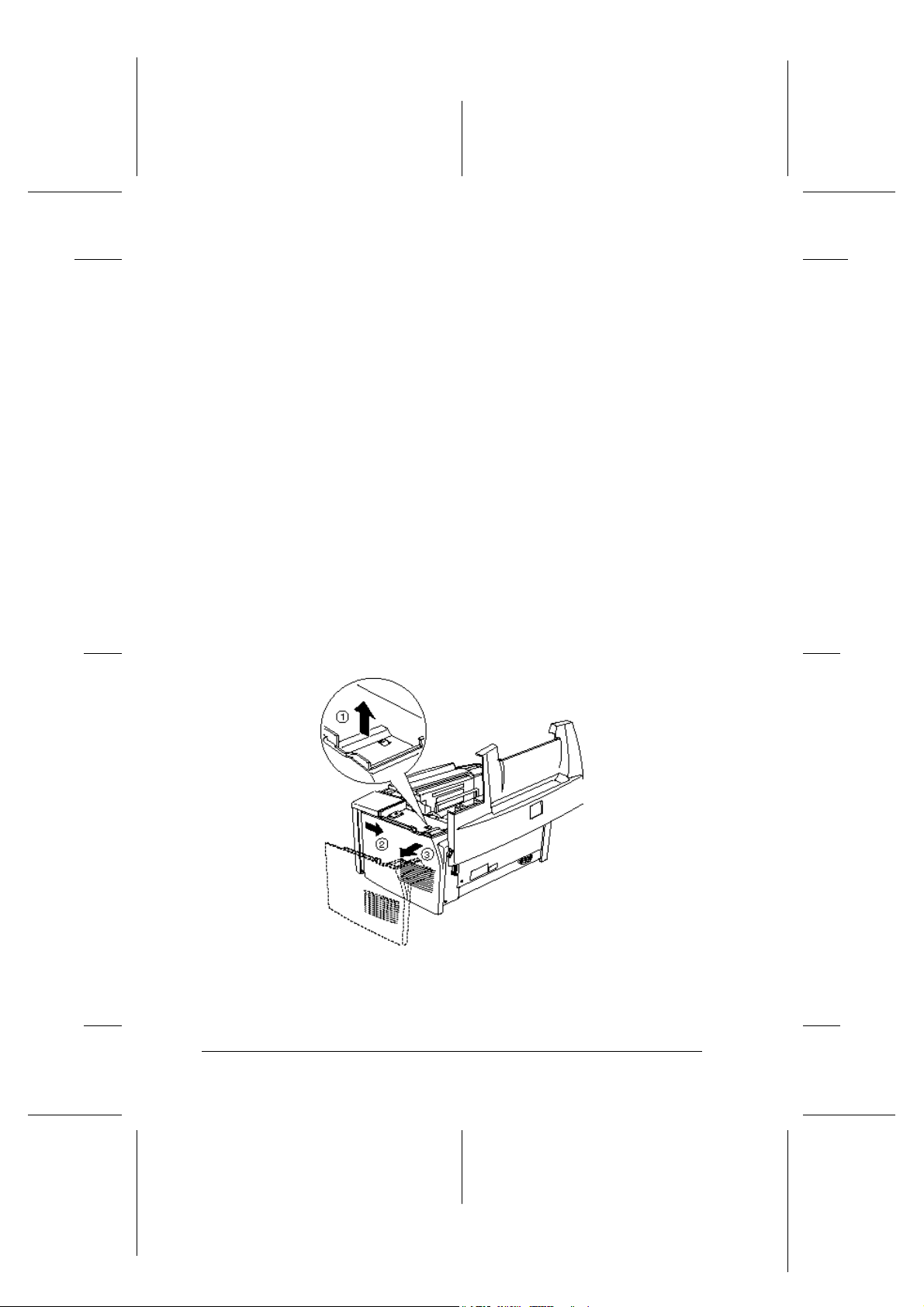
L
R4C3810 Getting Ready
Rev. C
A5 size Find.fm
11/12/99 Pass 0
❏ Dimensioner inom 108 mm × 26 mm, med en tjocklek på 10
mm.
OBS!
Maximalt minne är 13 MB. Även om en 16 eller 32 MB SIMM
installerats kan endast 13 MB användas.
Installation
Varning:
w
Installera SIMM endast när skrivaren är frånslagen för att
undvika att få en elektrisk stöt.
Proof Sign-off:
ABE K.Tsuno M.Takata_______
M.Takata _______
ABE J.Holmes _______
1. Slå av skrivaren.
2. Öppna kåpan genom att trycka på låsmekanismen på
skrivarens vänstra sida.
3. Ta av skrivarens sidopanel genom att lyfta klämman och föra
sidopanelen bakåt. Lyft sedan bort sidopanelen från
skrivaren.
1-10 Förberedelser
Page 17
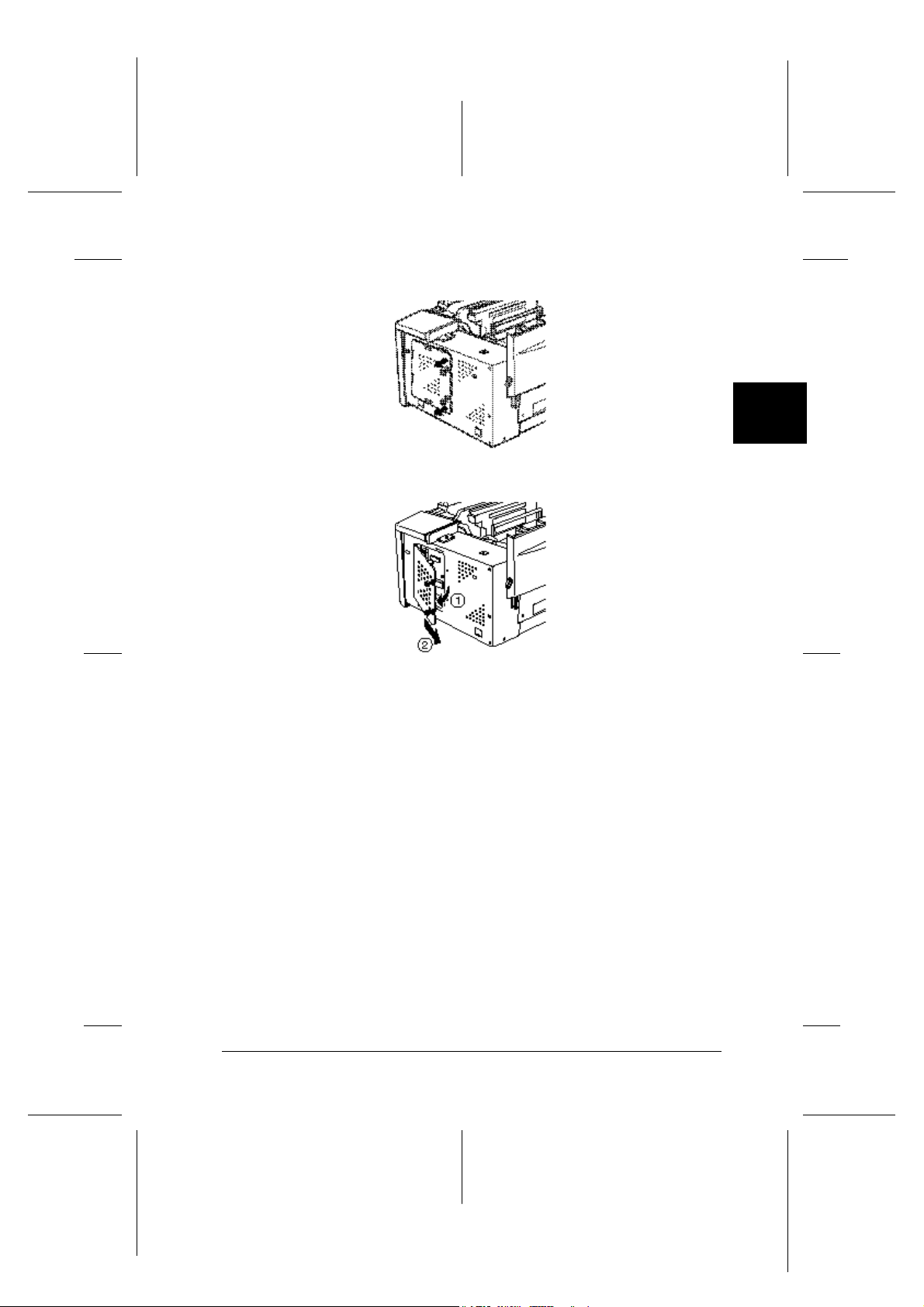
Proof Sign-off:
ABE K.Tsuno M.Takata_______
M.Takata _______
ABE J.Holmes _______
4. Lossa skruvarna som håller skyddsplattan, tag sedan av den.
R4C3810 Getting Ready
Rev. C
A5 size Find.fm
11/12/99 Pass 0
R
1
c
Varning:
Innan du installerar modulen ska du försäkra dig om att du
laddar ur eventuell statisk elektricitet genom att vidröra
skyddsplattan. Annars kan komponenter som är känsliga för
statisk elektricitet skadas.
Förberedelser 1-11
Page 18
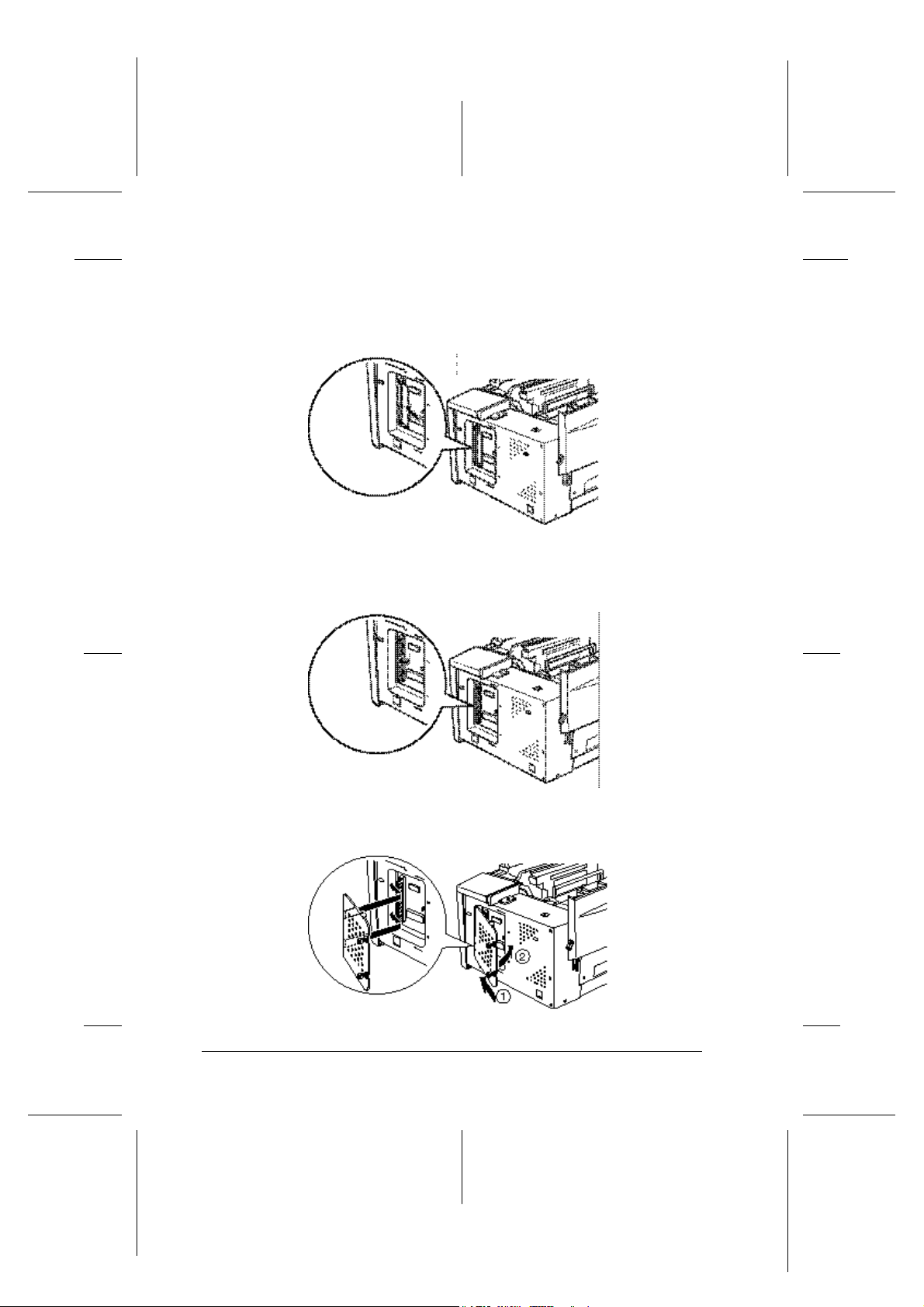
L
R4C3810 Getting Ready
Rev. C
A5 size Find.fm
11/12/99 Pass 0
5. För in SIMM-modulen i RAM-öppningen lätt vinklad,
kontrollera att det avskurna hörnet på SIMM-modulen sitter
nedåt. Kontrollera också att antalet stift, antingen 1 eller 72, i
öppningen och SIMM överensstämmer.
Proof Sign-off:
ABE K.Tsuno M.Takata_______
M.Takata _______
ABE J.Holmes _______
6. Tryck ner modulen tills den låses på plats i rät vinkel till
öppningen. Var inte för hårdhänt.
7. Sätt tillbaka skyddsplattan och dra åt skruvarna.
1-12 Förberedelser
Page 19
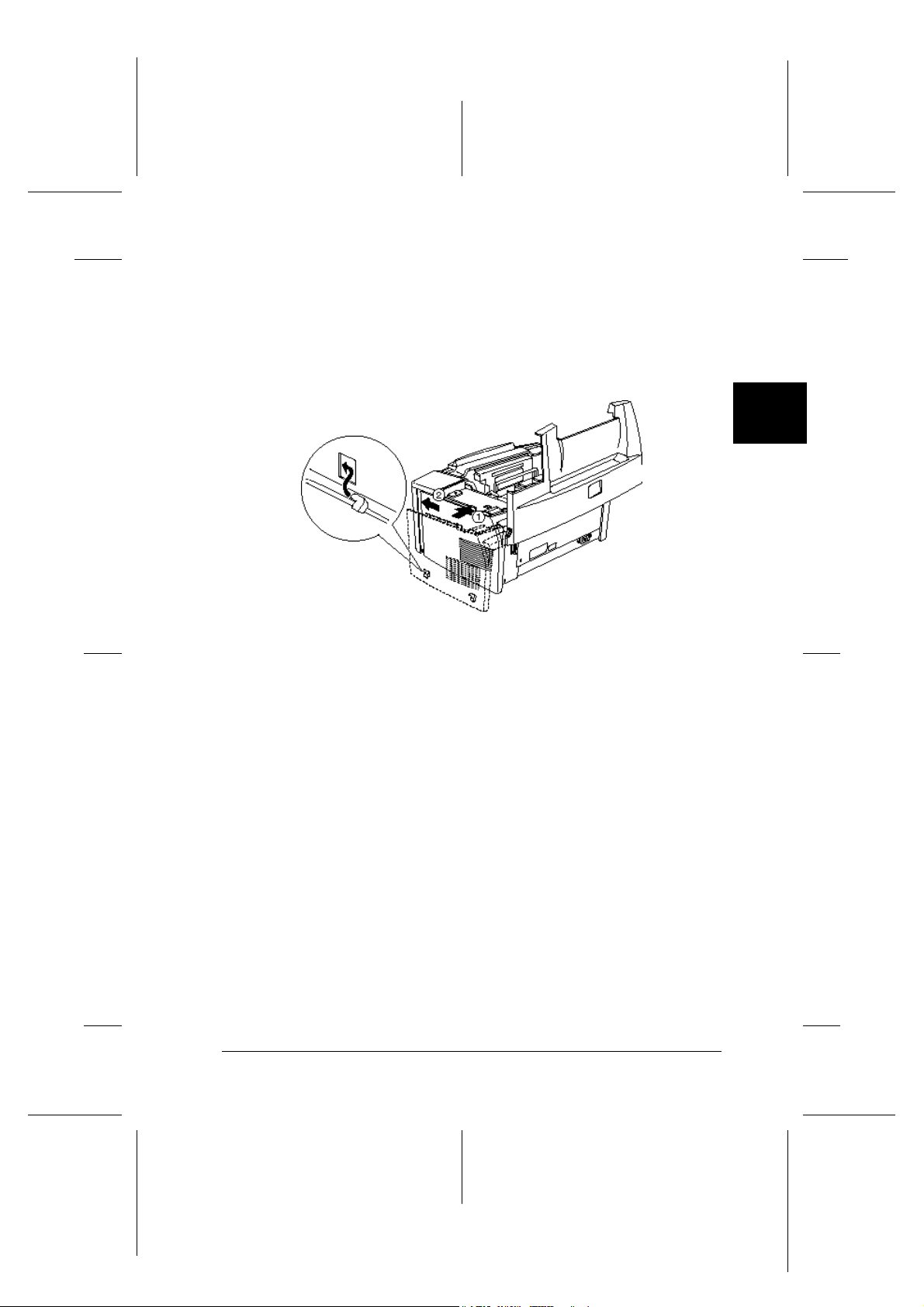
Proof Sign-off:
ABE K.Tsuno M.Takata_______
M.Takata _______
ABE J.Holmes _______
Varning:
c
8. Sätt tillbaka skrivarens sidopanel.
Se till att trådarna inuti skrivaren inte kommer i kläm mellan
skrivarhuset och skyddsplattan när du sätter tillbaka
skyddsplattan.
R4C3810 Getting Ready
Rev. C
A5 size Find.fm
11/12/99 Pass 0
R
1
9. Stäng kåpan försiktigt.
Bekräfta att minnet har installerats korrekt genom att skriva ut en
statussida. Se “Skriva ut en statussida” senare i den här
handboken.
Om felaktig mängd minne visas på statussidan ska du slå av
skrivaren och gå igenom stegen ovan för att kontrollera att SIMMmodulen installerades ordentligt. Om mängden minne
fortfarande inte stämmer ska du kontakta återförsäljaren eller
behörig servicepersonal.
Ta ur en minnesmodul
1. Utför steg 1 till 4 i avsnittet “Minnesmodul” på sidan 1-9 för
att komma åt skrivarens RAM-öppningar.
Förberedelser 1-13
Page 20
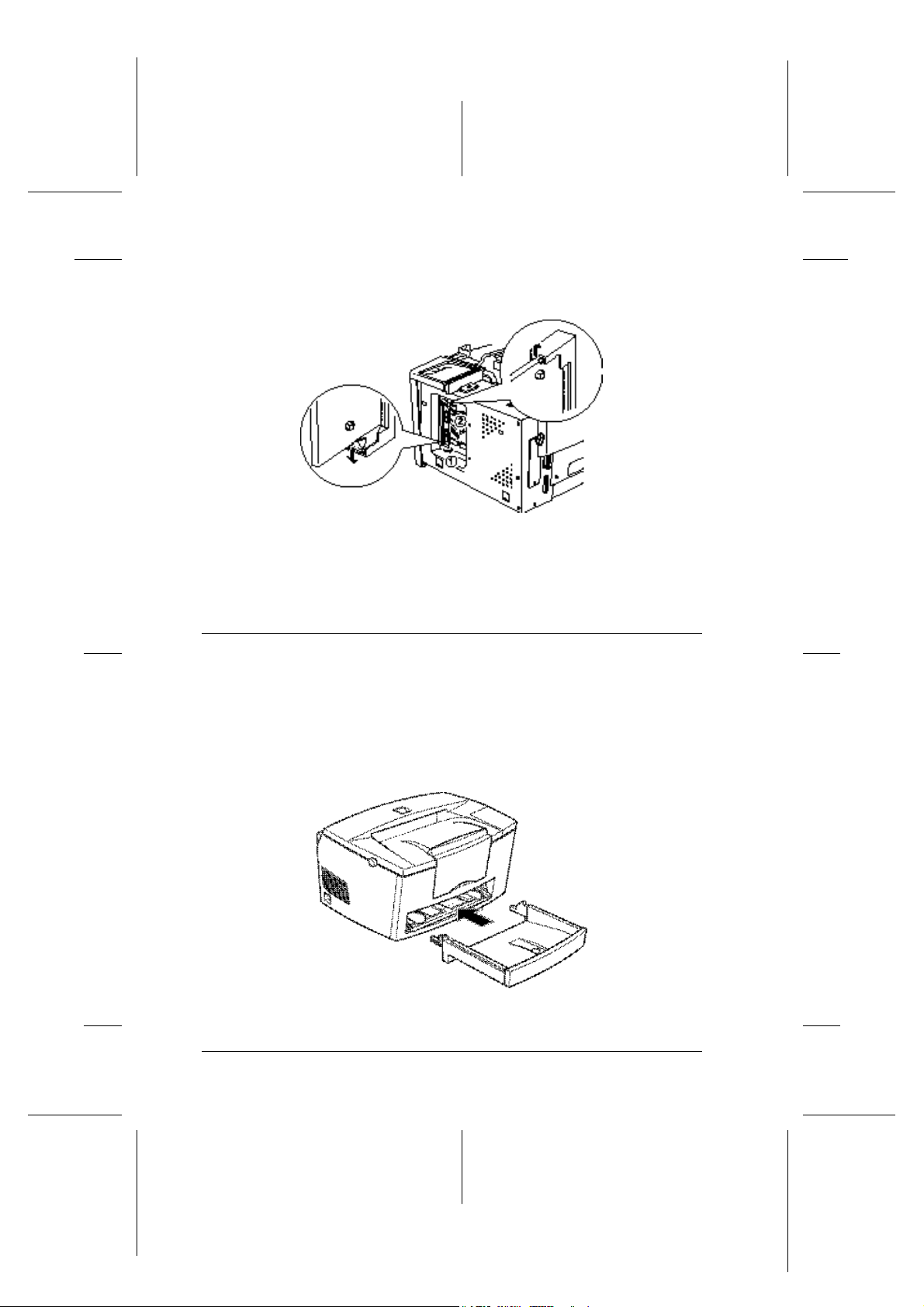
L
R4C3810 Getting Ready
Rev. C
A5 size Find.fm
11/12/99 Pass 0
2. Dra ut klämmorna på vardera sidan om RAM-öppningen för
att lösgöra minnesmodulen.
Proof Sign-off:
ABE K.Tsuno M.Takata_______
M.Takata _______
ABE J.Holmes _______
3. Ta tag om SIMM-modulens båda sidor och dra ut den.
4. Följ till sist steg 6 till 9 i avsnittet “Minnesmodul” på sidan 1-9.
Ansluta skrivaren
Fylla på papper
1. För in pappersfacket under öppningarna på skrivarens
framsida, se nedan. Skjut sedan in den helt i skrivaren.
1-14 Förberedelser
Page 21
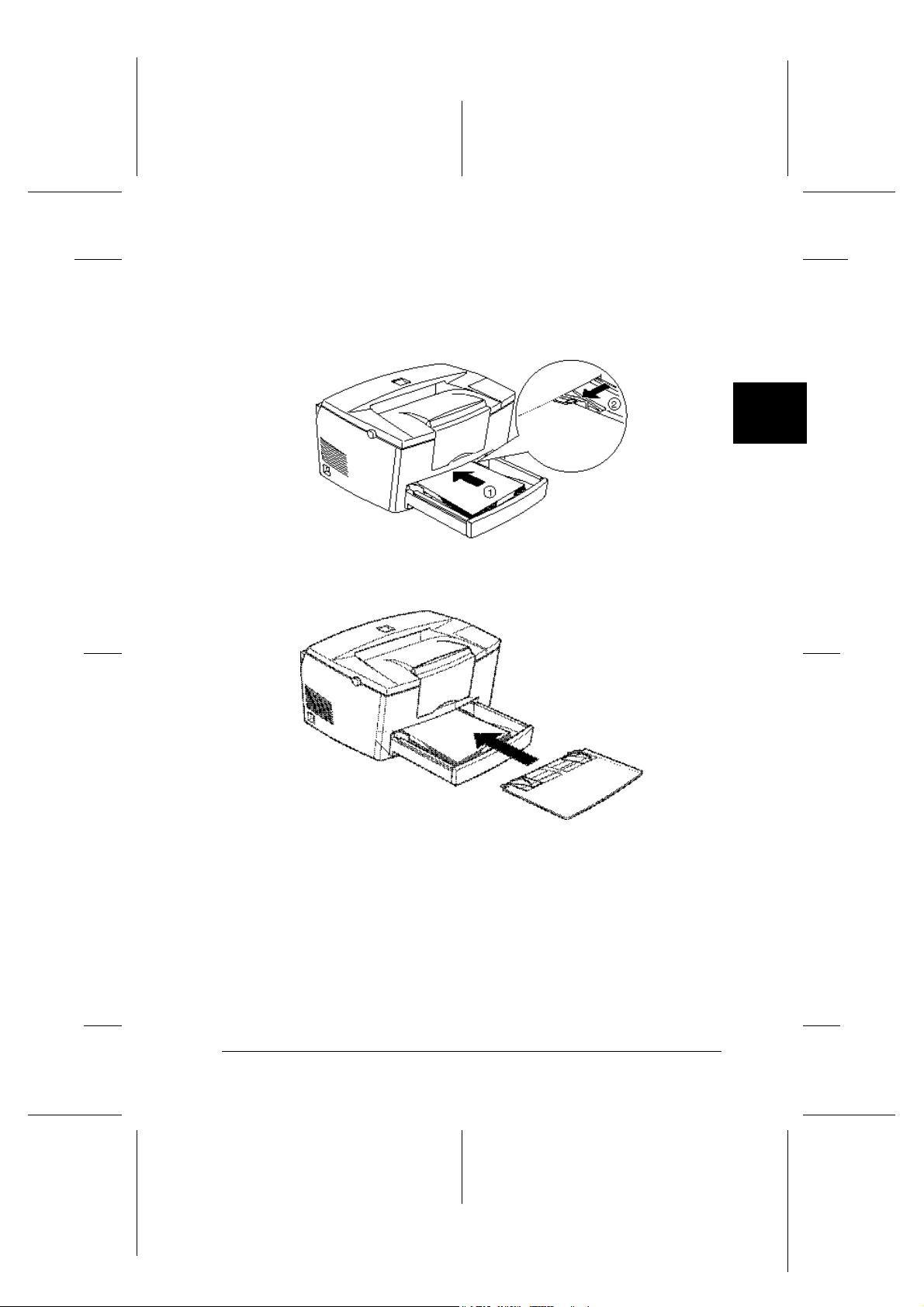
Proof Sign-off:
ABE K.Tsuno M.Takata_______
M.Takata _______
ABE J.Holmes _______
2. Lufta en pappersbunt (upp till 150 ark), jämna sedan till
kanterna genom att slå bunten mot en plan yta. Placera bunten
i pappersfacket med utskriftssidan upp. För pappersguiderna
mot pappersbunten.
R4C3810 Getting Ready
Rev. C
A5 size Find.fm
11/12/99 Pass 0
R
1
3. Sätt på locket till pappersfacket, se nedan.
Förberedelser 1-15
Page 22
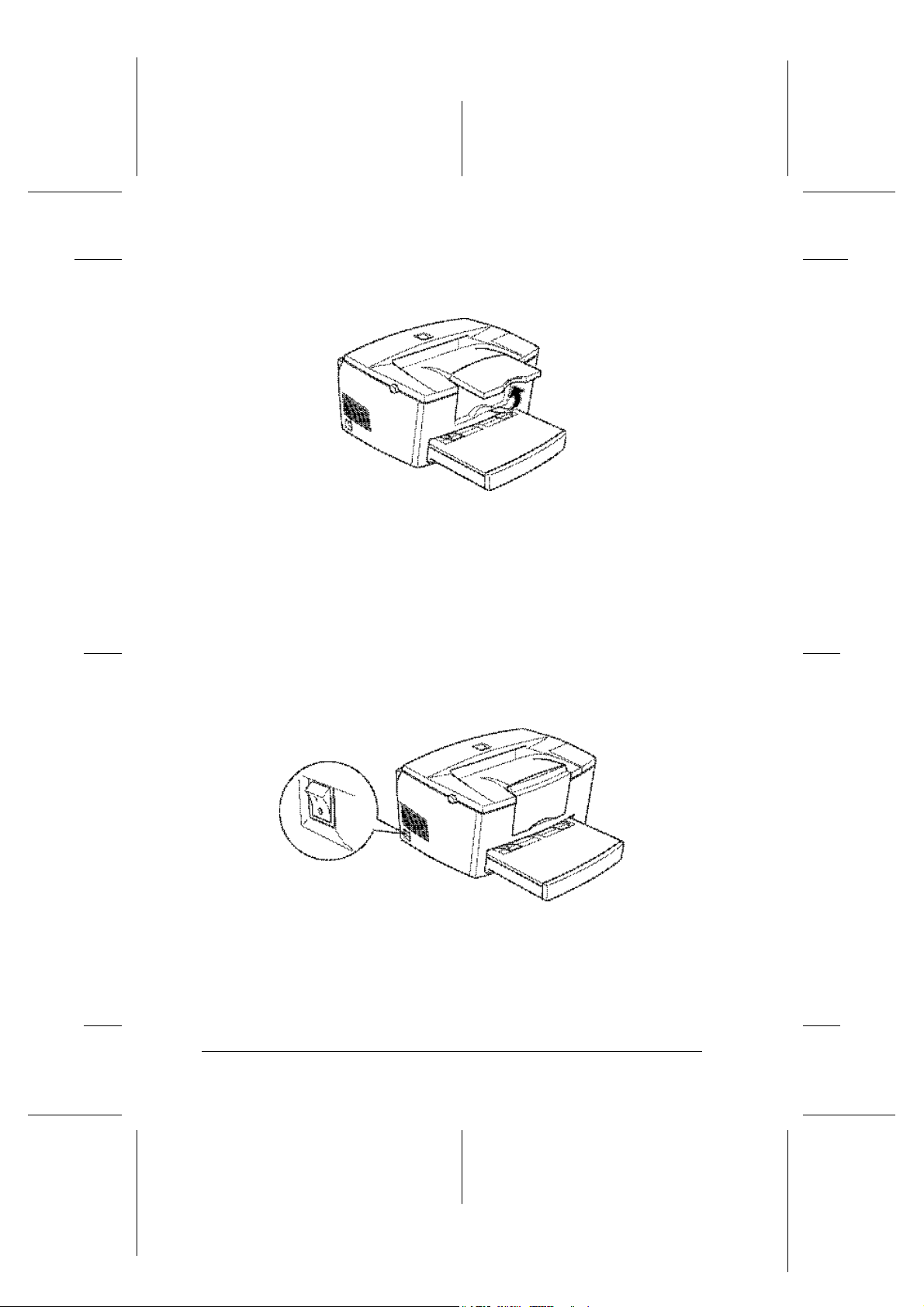
L
R4C3810 Getting Ready
Rev. C
A5 size Find.fm
11/12/99 Pass 0
4. Fäll upp utmatningsbrickans förlängning framtill på
skrivaren.
Proof Sign-off:
ABE K.Tsuno M.Takata_______
M.Takata _______
ABE J.Holmes _______
OBS!
Kontrollera att inställningen för pappersformat överensstämmer med
det papper du fyllt på innan du påbörjar utskrift.
Ansluta elsladden
1. Kontrollera att skrivaren är frånslagen. Den är frånslagen när
N-sidan på strömbrytaren på skrivarens vänstra sida är
intryckt.
1-16 Förberedelser
Page 23

Proof Sign-off:
ABE K.Tsuno M.Takata_______
M.Takata _______
ABE J.Holmes _______
2. För in elsladden baktill på skrivaren. Sätt sedan den andra
änden i ett ordentligt jordat eluttag.
R4C3810 Getting Ready
Rev. C
A5 size Find.fm
11/12/99 Pass 0
R
1
Ansluta skrivaren till datorn
Skrivaren levereras med två standardgränssnittsanslutningar:
parallell och USB.
Parallellgränssnitt för PC
För anslutning av skrivaren till PC:n behöver du en avskärmad
tvinnad parallellkabel.
OBS!
Windows 98, 95 och Windows NT 4.0 stöder parallellgränssnittet.
1. Kontrollera att både skrivaren och datorn är frånslagna.
Förberedelser 1-17
Page 24
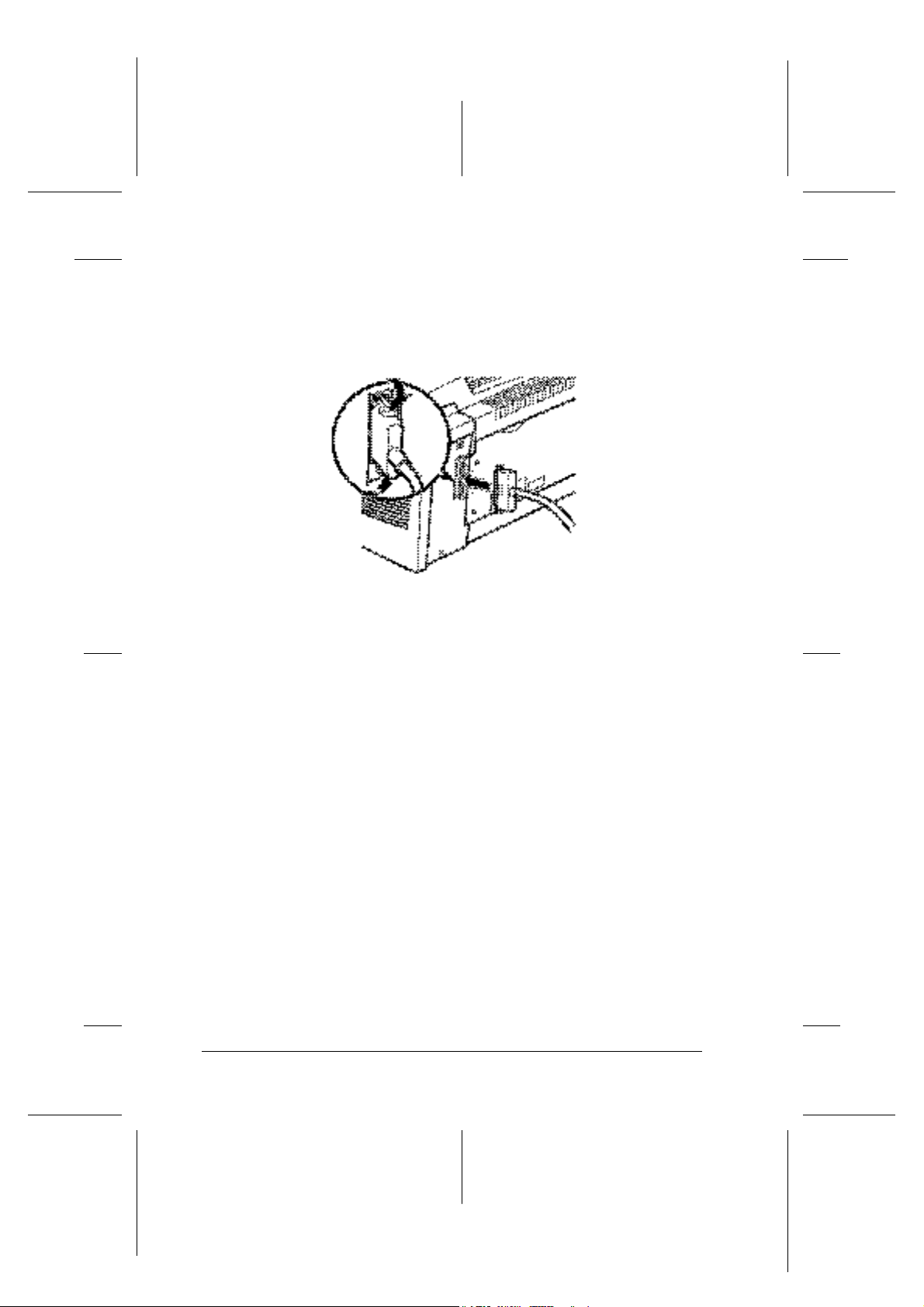
L
R4C3810 Getting Ready
Rev. C
A5 size Find.fm
11/12/99 Pass 0
2. Anslut kabelanslutningen ordentligt till skrivarens
gränssnittsanslutning. Kläm sedan ihop trådklämmorna tills
de låses i rätt läge på båda sidor. Om kabeln har jordledning
ska den anslutas till jordanslutningen nedanför
gränssnittsanslutningen.
Proof Sign-off:
ABE K.Tsuno M.Takata_______
M.Takata _______
ABE J.Holmes _______
3. Anslut den andra änden av kabeln till datorns
parallellgränssnitt. Om det finns jordledning på denna
kabelände ska den anslutas till jordanslutningen bak på
datorn.
Använda en USB-anslutning
För att kunna ansluta skrivaren till en USB-port behöver du en
standard avskärmad USB-kabel. Följ stegen nedan.
OBS!
Endast Macintosh och PC:s som är förinstallerade med Windows 98
stöder USB-gränssnittet.
1. Kontrollera att både skrivaren och datorn är frånslagna.
1-18 Förberedelser
Page 25
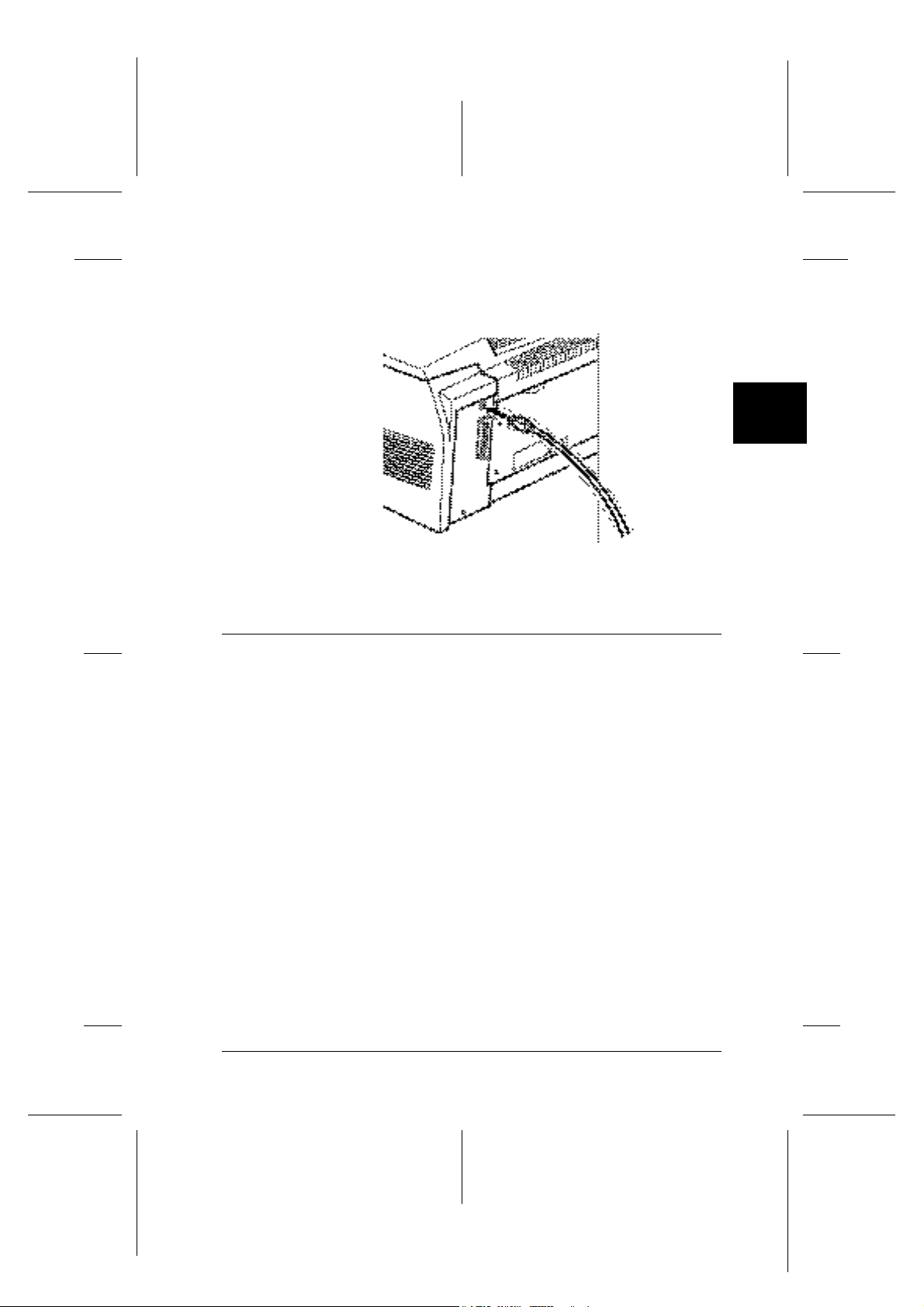
Proof Sign-off:
ABE K.Tsuno M.Takata_______
M.Takata _______
ABE J.Holmes _______
2. Anslut rätt kabelände i USB-porten baktill på skrivaren. (Den
ände som passar i skrivaren har en annan form än den som
passar i datorn.)
R4C3810 Getting Ready
Rev. C
A5 size Find.fm
11/12/99 Pass 0
R
1
3. Anslut andra änden på kabeln till datorns USB-port.
Installera skrivarmjukvaran
När du anslutit skrivaren till din dator kan du installera
skrivarmjukvaran. Denna finns på CD-ROM-skivan
“Skrivarmjukvara för EPSON
EPL-5700L” som medföljer skrivaren.
Skrivarmjukvaran innehåller:
❏ Drivrutin för skrivaren
Drivrutinen för skrivaren ger dig full kontroll över skrivaren
med Microsoft Windows 98, 95, Windows NT 4.0, eller
Macintosh 8.1 eller senare. Med denna kan du ställa in
utskriftskvalitet, pappersformat etc.
❏ Verktyget EPSON Status Monitor 3
Verktyget EPSON Status Monitor 3 gör att du kan kontrollera
skrivarstatusen, t.ex. hur mycket toner som finns kvar, samt
kontrollera eventuella skrivarfel. När skrivardrivrutinen är
installerad har också verktyget EPSON Status Monitor 3
installerats automatiskt.
Förberedelser 1-19
Page 26
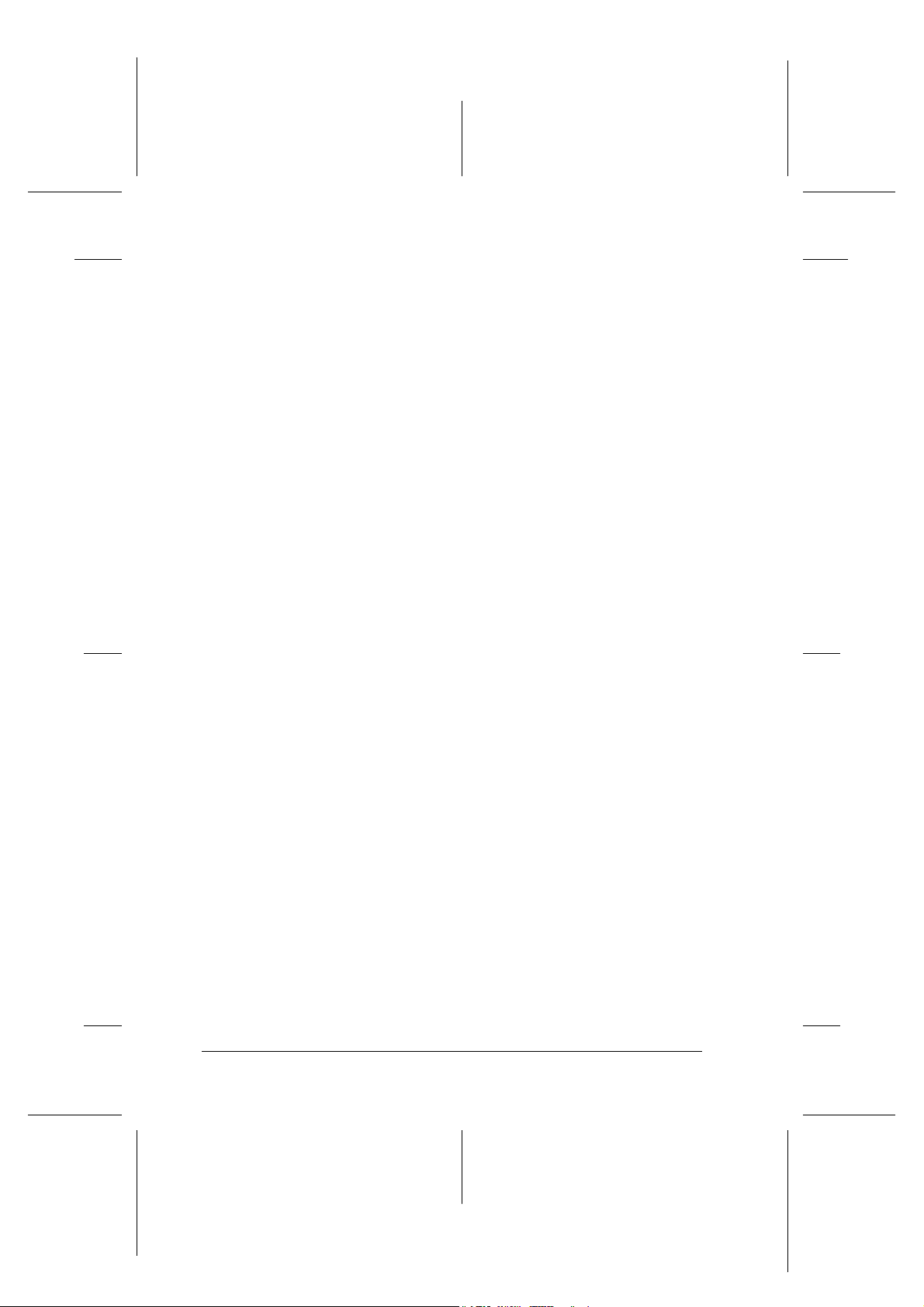
L
R4C3810 Getting Ready
Rev. C
A5 size Find.fm
11/12/99 Pass 0
OBS!
Om du vill skapa en diskettversion av skrivarmjukvaran på din CDROM kan du använda funktionen driver disk creation (skapa
drivrutinsskiva) på din CD-ROM.
För användare av Windows
Datorn måste uppfylla följande krav för att drivrutinen för
Windows som medföljer skrivaren ska kunna användas:
❏ Datorn måste ha antingen Microsoft Windows 98/95 eller
Windows NT 4.0.
Proof Sign-off:
ABE K.Tsuno M.Takata_______
M.Takata _______
ABE J.Holmes _______
❏ 10 MB fritt utrymme på hårddisken
För parallellgränssnitt
Följ dessa steg för installation av skrivarens drivrutin för
Windows 98/95 och Windows NT 4.0.
1. Kontrollera att skrivaren är frånslagen och ha Windows
öppet.
2. För in den CD-ROM som medföljer skrivaren i CD-ROMenheten (vanligtvis D:enheten).
1-20 Förberedelser
Page 27
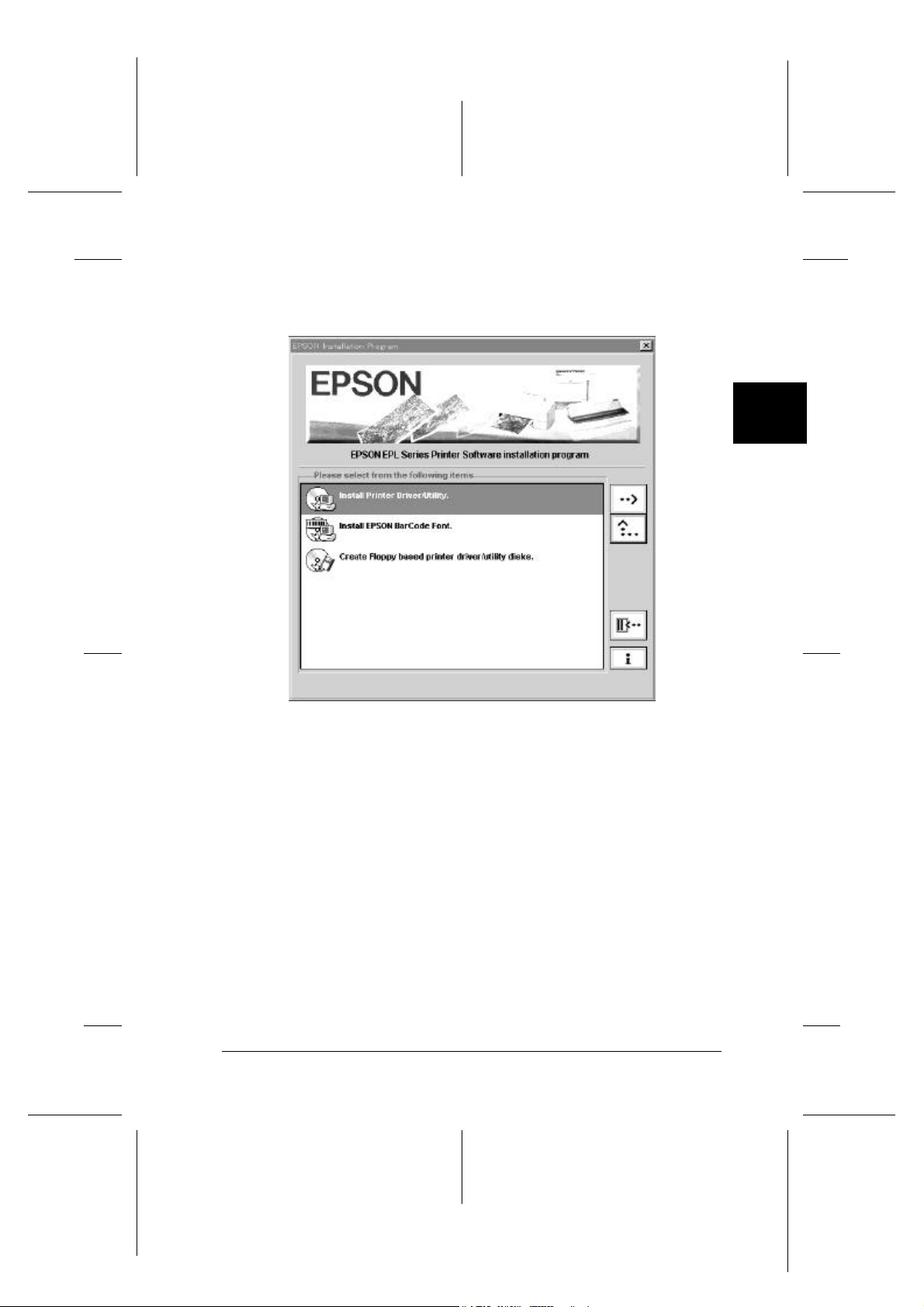
Proof Sign-off:
ABE K.Tsuno M.Takata_______
M.Takata _______
ABE J.Holmes _______
3. Dubbelklicka på Install Printer Driver/Utility i den dialogruta
som visas, eller välj Install Printer Driver/Utility och klicka på
den översta pilen till höger.
R4C3810 Getting Ready
Rev. C
A5 size Find.fm
11/12/99 Pass 0
R
1
Om denna dialogruta inte visas dubbelklickar du på ikonen
My Computer, dubbelklicka sedan på ikonen för CD-ROM-
enheten. Om dialogrutan visas dubbelklickar du på Install
Printer Driver/ Utility
Om dialogrutan fortfarande inte visas dubbelklickar du på
ikonen Setup.exe. För att hitta den kan du behöva gå igenom
mappen med hjälp av pilarna.
.
Förberedelser 1-21
Page 28

L
R4C3810 Getting Ready
Rev. C
A5 size Find.fm
11/12/99 Pass 0
4. I den dialogruta som visas väljer du EPSON EPL-5700L
Advanced
drivrutinen för skrivaren.
och klickar på OK. Detta installerar automatiskt
Proof Sign-off:
ABE K.Tsuno M.Takata_______
M.Takata _______
ABE J.Holmes _______
5. När installationen är klar klickar du på OK.
OBS!
❏ Verktyget EPSON Status Monitor 3 har också installerats.
❏ Installationstiden varierar från ett datorsystem till ett annat.
Drivrutinen för skrivaren har nu installerats på din dator.
Installationsprogrammet väljer automatiskt den här skrivaren
som standardskrivare för Windows-applikationer.
Om du installerat tillvalen till skrivaren måste du göra några
inställningar efter det att du installerat skrivardrivrutinen. Se
“Göra grundinställningar i drivrutinen” på sidan 1-30.
Innan du använder skrivarmjukvaran bör du läsa README-filen
i Epson (Printers)-mappen.
För USB-gränssnitt (endast PC:s förinstallerade med Windows
98)
Om du anslutit skrivaren med hjälp av USB-gränsnittet måste du
installera styrprogrammet för EPSON USB och
skrivardrivrutinen på skrivarmjukvarans CD-ROM.
1-22 Förberedelser
Page 29

Proof Sign-off:
ABE K.Tsuno M.Takata_______
M.Takata _______
ABE J.Holmes _______
OBS!
För att kunna ansluta skrivaren till USB-gränssnittet på din PC behöver
du en USB-kabel.
Med installationsprogrammet för styrprogrammet för USB kan
du även installera skrivardrivrutinen. Du behöver inte installera
skrivardrivrutinen separat. Följ stegen i detta avsnitt för
installationen av mjukvaran.
Varning:
c
Försäkra dig om att du verkligen vill installera styrprogrammet
för USB innan du påbörjar installationsprocessen. Klicka inte på
Cancel under installationen då detta kan skapa problem med
den installerade drivrutinen.
R4C3810 Getting Ready
Rev. C
A5 size Find.fm
11/12/99 Pass 0
R
1
1. Slå på skrivaren.
2. Slå på datorn och se till att Windows 98 är öppet. Följande
dialogruta visas.
3. Klicka på Next och följ de anvisningar som ges på
bildskärmen.
Förberedelser 1-23
Page 30

L
Skriv här. Kontrollera att D:\WIN98 visas ordentligt.
R4C3810 Getting Ready
Rev. C
A5 size Find.fm
11/12/99 Pass 0
4. När följande dialogruta visas väljer du Specify a location
och anger D:\Win98 i textrutan (om din CD-ROM-enhet har
en annan beteckning än “D” ska du ange den korrekta
bokstaven). För in skrivarmjukvarans CD-ROM, klicka sedan
på Next.
Ta bort eventuella bockar i
rutorna.
Proof Sign-off:
ABE K.Tsuno M.Takata_______
M.Takata _______
ABE J.Holmes _______
5. Klicka på Next för att starta installationen av
styrprogrammet.
Klicka
sedan hä
Klicka här.
1-24 Förberedelser
Page 31

Proof Sign-off:
ABE K.Tsuno M.Takata_______
M.Takata _______
ABE J.Holmes _______
6. När installationen är klar visas följande dialogruta. Klicka på
Finish.
R4C3810 Getting Ready
Rev. C
A5 size Find.fm
11/12/99 Pass 0
Klicka här.
R
1
7. Installationen av skrivarmjukvaran startar automatiskt och
följande dialogruta visas. Klicka på Next.
Klicka här.
Förberedelser 1-25
Page 32

L
R4C3810 Getting Ready
Rev. C
A5 size Find.fm
11/12/99 Pass 0
8. När dialogrutan nedan visas klickar du på Next, följ sedan
anvisningarna som ges på bildskärmen.
Proof Sign-off:
ABE K.Tsuno M.Takata_______
M.Takata _______
ABE J.Holmes _______
Klicka här.
OBS!
Om EPSON Installation program visas klickar du på Cancel.
Om guiden instruerar dig att starta om datorn måste du göra det.
Se till att USB-drivrutinen installerats ordentligt
Kontrollera att USB-drivrutinen installerats ordentligt enligt
nedan.
1. Klicka på Start-knappen, peka på Settings och klicka på
mappen Printers. Kontrollera att skrivarens ikon visas i
mappen Printers.
1-26 Förberedelser
Page 33

Proof Sign-off:
ABE K.Tsuno M.Takata_______
M.Takata _______
ABE J.Holmes _______
2. Klicka på skrivarens ikon och välj Properties från File-menyn.
R4C3810 Getting Ready
Rev. C
A5 size Find.fm
11/12/99 Pass 0
R
1
3. Klicka på fliken Details och kontrollera att EPUSBx: (EPL-
5700L) visas i listan Print to the following port.
4. Om rätt port inte visas, se “Felsökning” i referenshandboken.
Förberedelser 1-27
Page 34

L
R4C3810 Getting Ready
Rev. C
A5 size Find.fm
11/12/99 Pass 0
För användare av Macintosh
Datorn måste uppfylla följande krav för att drivrutinen för
Macintosh som medföljer skrivaren ska kunna användas:
❏ Datorn måste ha Mac OS 8.1 eller en senare version.
❏ 6 MB fritt utrymme på hårddisken
För USB-gränssnitt
Varning:
c
Stäng av alla virusprogram innan du installerar
skrivarmjukvaran.
Proof Sign-off:
ABE K.Tsuno M.Takata_______
M.Takata _______
ABE J.Holmes _______
OBS!
För att kunna ansluta skrivaren till USB-gränssnittet på din Macintosh
behöver du en USB-kabel.
Följ dessa steg för installationen av skrivarmjukvaran.
1. Slå på din Macintosh och för in mjukvaru-CD:n i CD-ROMenheten.
2. EPSON skrivarmjukvaruskivan öppnas automatiskt.
3. Om en enda Installer-ikon visas dubbelklickar du på ikonen.
Följande dialogruta visas.
1-28 Förberedelser
Page 35

Proof Sign-off:
ABE K.Tsuno M.Takata_______
M.Takata _______
ABE J.Holmes _______
4. Om du vill installera all skrivarmjukvara på CD-ROM-skivan
ska du se till att rutan Install Location anger rätt diskettenhet
och klicka på Install.
5. Klicka på Continue.
6. När ett meddelande visas som informerar dig om att
installationen är klar klickar du på Restart för att avsluta
installationen och starta om datorn.
Välja skrivare i fönstret Chooser
När du har installerat skrivarmjukvaran måste du öppna fönstret
Chooser för att välja din skrivare. Du måste markera skrivare
första gången du använder den eller när du vill byta till en annan
skrivare. Din Macintosh-maskin skriver alltid ut med den
skrivare som senast valdes.
R4C3810 Getting Ready
Rev. C
A5 size Find.fm
11/12/99 Pass 0
R
1
1. Välj Chooser från äpplemenyn. Klicka sedan på skrivarens
ikon och den port skrivaren är ansluten till.
2. Klicka på Background Printing-knapparna för att deaktivera
eller aktivera bakgrundsutskriftsfunktionen.
När denna funktion är aktiverad kan du använda din
Macintosh medan den förbereder utskrift av ett dokument. För
att kunna använda verktyget EPSON Monitor 4 för hantering
av utskriftsjobb måste bakgrundsutskrift vara aktiverad.
3. Stäng Chooser.
Förberedelser 1-29
Page 36

L
R4C3810 Getting Ready
Rev. C
A5 size Find.fm
11/12/99 Pass 0
Göra grundinställningar i drivrutinen
Innan du börjar skriva ut bör du kontrollera att
drivrutinsinställningarna överensstämmer med
dokumentkraven. Många Windows-applikationer åsidosätter de
skrivarinställningar som görs i drivrutinen, andra gör det inte.
Var därför noga med att kontrollera följande:
Pappersformat: Det pappersformat som laddats i
Orientering: Sidans utskriftsriktning (stående eller
Proof Sign-off:
ABE K.Tsuno M.Takata_______
M.Takata _______
ABE J.Holmes _______
skrivaren
liggande)
Utskriftskvalitet: Utskriftens upplösning i punkter per
tum
Papperskälla: Automatiskt val, MP-bricka eller den
lägre kassetten (om denna installerats)
För användare av Windows
Följ stegen nedan för de nödvändiga inställningarna:
1. Klicka på Start-knappen.
2. Peka på Settings, klicka sedan på Printers.
3. Högerklicka på skrivarens ikon och välj Properties (i
Windows 98/95) eller Document Defaults (i Windows NT
4.0).
4. Klicka på fliken Basic Settings.
5. Välj det pappersformat som du laddat i skrivaren från listan
över pappersformat. Om du inte kan se det pappersformat du
önskar på listan kan du med hjälp av pilen gå nedåt i listan.
1-30 Förberedelser
Page 37

Proof Sign-off:
ABE K.Tsuno M.Takata_______
M.Takata _______
ABE J.Holmes _______
6. Välj orientering: Portrait (stående) eller Landscape
(liggande).
ändras beroende på vilket alternativ du väljer.
7. Välj önskad upplösning i Print Quality.
8. Välj papperskälla.
Gör eventuella andra inställningar och klicka på OK när du är
klar.
Testa skrivaren
För att testa om skrivaren installerats ordentligt kan du skriva ut
en statussida. Den innehåller information om skrivaren, inklusive
de aktuella inställningarna.
R4C3810 Getting Ready
Rev. C
A5 size Find.fm
11/12/99 Pass 0
Utskriftsriktningen i figuren på bildskärmen
R
1
Skriva ut en statussida
Följ stegen nedan för utskrift av en statussida.
För användare av Windows
1. Se till att A4-ark har fyllts på i skrivaren.
2. Slå på skrivaren enligt nedan. Den är på när “|”-sidan av
strömbrytaren på skrivarens vänstra sida är intryckt.
3. Slå på datorn och se till att Windows är öppet.
4. Klicka på Start och välj Settings och Printers.
Förberedelser 1-31
Page 38

L
R4C3810 Getting Ready
Rev. C
A5 size Find.fm
11/12/99 Pass 0
5. Högerklicka på skrivarens ikon och klicka på Properties.
6. Klicka på fliken Optional Settings och välj knappen Status
. Skrivaren börjar skriva ut en statussida.
Sheet
7. När statussidan skrivits ut klickar du på OK. Dialogrutan
stängs då.
För användare av Macintosh
Följ stegen nedan för utskrift av en statussida.
1. Välj Chooser från äpplemenyn. Välj din skrivare och klicka
sedan på Setup-knappen så visas fönstret Printer setup
(skrivarinställning). Klicka på skrivarens ikon och sedan på
den port den är ansluten till.
Proof Sign-off:
ABE K.Tsuno M.Takata_______
M.Takata _______
ABE J.Holmes _______
2. Välj knappen Status Sheet. Fönstret Status Sheet visas då.
3. Välj knappen Status Sheet Print så börjar skrivaren skriva ut
en statussida.
1-32 Förberedelser
Page 39

Proof Sign-off:
ABE K.Tsuno M.Takata_______
M.Takata _______
ABE J.Holmes _______
4. När statussidan skrivits ut klickar du på OK. Dialogrutan
stängs då.
Säkerhetsinformation
Lasersäkerhet
Denna skrivare har certifierats som en Klass 1 laserprodukt enligt
USA:s hälsovårdsstyrelses, Department of Health and Human
Services (DHHS), strålningsstandarder i enlighet med lagen
Radiation Control for Health and Safety från 1968. Detta innebär
att skrivaren inte avger någon farlig laserstrålning.
R4C3810 Getting Ready
Rev. C
A5 size Find.fm
11/12/99 Pass 0
R
1
Eftersom den strålning som lasern avger är helt innesluten i det
skyddande huset och externa kåpor kan laserstrålen inte tränga
ut ur maskinen under någon fas av användning.
CDRH-bestämmelser
CDRH (Center for Devices and Radiological Health) som lyder
under USA:s livs- och läkemedelsstyrelse implementerade den 2
augusti 1976 bestämmelser rörande laserprodukter.
Överensstämmelse med dessa bestämmelser är obligatorisk för
produkter som marknadsförs i USA. Etiketten nedan visar
överensstämmelse med CDRH-bestämmelserna och måste fästas
på laserprodukter som marknadsförs i USA.
Förberedelser 1-33
Page 40

L
R4C3810 Getting Ready
Rev. C
A5 size Find.fm
11/12/99 Pass 0
Märken för lasersäkerhet
Varning:
w
Din skrivare är en laserprodukt av Klass 1 i enlighet med
specifikationerna i IEC 825. Dekalen som visas nedan sitter på
skrivaren i de länder där sådana krav finns.
Användning av reglage, justeringar eller utförande av
förfaranden andra än de som specificeras i den här handledningen
kan leda till att användaren utsätts för farlig strålning.
Proof Sign-off:
ABE K.Tsuno M.Takata_______
M.Takata _______
ABE J.Holmes _______
Intern laserstrålning
Max. strålningskraft: 0,73 mW vid skrivhuvudets
laseröppning
Våglängd: 770 till 810 nm
I den här produkten finns en Klass IIIb laserdiod. Laserdioden
och polygonspegeln för scanning sitter i skrivhuvudet.
Skrivhuvudet får EJ UNDERHÅLLAS PÅ PLATS. Skrivhuvudet
får under inga omständigheter öppnas.
1-34 Förberedelser
Page 41

Proof Sign-off:
ABE K.Tsuno M.Takata_______
M.Takata _______
ABE J.Holmes _______
För användare i Danmark, Finland, Sverige och Norge
Ytterligare ett laservarningsmärke sitter på skrivarens insida. Se
nedan.
R4C3810 Getting Ready
Rev. C
A5 size Find.fm
11/12/99 Pass 0
R
1
Ozonsäkerhet
Ozonutsläpp
Ozongas bildas av laserskrivare som en bi-produkt av
utskriftsprocessen. Ozon bildas endast när skrivaren skriver ut.
Gränsvärde för ozonexponering
Den rekommenderade gränsen för exponering av ozon är 0,1
miljondelar uttryckt i en genomsnittlig tidsvägd koncentration
över en åttatimmarsperiod.
Laserskrivaren EPL-5700L genererar mindre än 0,01 miljondelar
under åtta timmars kontinuerlig utskrift i ett stängt rum på ca
1000 kubikfot (8’ × 10’ × 12’), ca 28,3 kubikmeter.
Förberedelser 1-35
Page 42

L
R4C3810 Getting Ready
Rev. C
A5 size Find.fm
11/12/99 Pass 0
Minimera risken
För att minimera risken för exponering av ozon bör du undvika
följande:
❏ Användning av flera laserskrivare i ett litet utrymme (se
ovan)
❏ Användning i miljö med extremt låg luftfuktighet
❏ Dålig ventilation
❏ Oupphörlig utskrift under en lång tid i kombination med
något av ovanstående förhållanden
Proof Sign-off:
ABE K.Tsuno M.Takata_______
M.Takata _______
ABE J.Holmes _______
Placering av skrivaren
Skrivaren bör placeras så att genererade gaser och värme:
❏ Ej blåses direkt i användarens ansikte
❏ Direktventileras ut ur byggnaden där detta är möjligt
ENERGY STAR-överensstämmelse
Som internationell ENERGY STAR-partner
har EPSON fastställt att denna produkt
uppfyller det internationella ENERGY
STAR-programmets riktlinjer för
energieffektivitet.
Det internationella ENERGY STAR-programmet syftar till att
främja den frivilliga utvecklingen av energieffektiva
persondatorer, skrivare samt annan kringutrustning.
1-36 Förberedelser
Page 43

Proof Sign-off:
ABE K.Tsuno M.Takata_______
M.Takata _______
ABE J.Holmes _______
Kapitel 2
Verktyget EPSON Status Monitor 3
Överblick av verktyget EPSON Status Monitor 3. . . . . . . . . . . . . . 2-2
Miljö för EPSON Status Monitor 3. . . . . . . . . . . . . . . . . . . . . . 2-2
R4C3810 Reference Guide
Rev. C
A5 size Status.fm
11/12/99 Pass 0
R
Åtkomst av EPSON Status Monitor 3. . . . . . . . . . . . . . . . . . . . . . . . 2-4
För användare av Windows . . . . . . . . . . . . . . . . . . . . . . . . . . . 2-4
För användare av Macintosh . . . . . . . . . . . . . . . . . . . . . . . . . . 2-5
Få skrivarstatus . . . . . . . . . . . . . . . . . . . . . . . . . . . . . . . . . . . . . . . . . . 2-6
Ställa in övervakningsfunktionen . . . . . . . . . . . . . . . . . . . . . . . . . . . 2-9
För användare av Windows . . . . . . . . . . . . . . . . . . . . . . . . . . . 2-9
Status Alert-fönstret . . . . . . . . . . . . . . . . . . . . . . . . . . . . . . . . . . . . . . 2-11
För Windows-användare. . . . . . . . . . . . . . . . . . . . . . . . . . . . . . 2-11
För användare av Macintosh . . . . . . . . . . . . . . . . . . . . . . . . . . 2-11
Stoppa övervakning (endast Windows). . . . . . . . . . . . . . . . . . . . . . 2-12
2
Verktyget EPSON Status Monitor 3 2-1
Page 44

L
R4C3810 Reference Guide
Rev. C
A5 size Status.fm
11/12/99 Pass 0
Överblick av verktyget EPSON Status Monitor 3
EPSON Status Monitor 3 är ett verktygsprogram som övervakar
skrivaren och ger information om skrivarens aktuella status,
inklusive mängden toner som återstår. Om ett skrivarfel uppstår
ger Status Monitor även information som beskriver felet. Du
kommer åt EPSON Status Monitor 3 från drivrutinen för
skrivaren.
Innan du använder Status Monitor 3 ska du läsa
skrivardrivrutinens README-fil. Denna fil innehåller den
senaste informationen om skrivardrivrutinen inklusive Status
Monitor 3.
Proof Sign-off:
ABE K.Tsuno M.Takata_______
M.Takata _______
ABE J.Holmes _______
Miljö för EPSON Status Monitor 3
Protokoll
De protokoll som måste installeras för att köra EPSON Status
Monitor3 varierar beroende på operativsystem och skrivartyp.
Följande tabell delar in skrivare i två kategorier: lokala skrivare
och Windows delade skrivare.
Med denna tabell kan du fastställa vilka protokoll du behöver
installera enligt ditt operativsystem och din skrivartyp. Se sedan
motsvarande del för operativsystemet.
Lokala skrivare Windows delade
Windows 98 LPT/USB LPT/USB
Windows 95 LPT LPT
Windows NT 4.0 LPT LPT
Macintosh USB —
skrivare
2-2 Verktyget EPSON Status Monitor 3
Page 45

Proof Sign-off:
(2)
ABE K.Tsuno M.Takata_______
M.Takata _______
ABE J.Holmes _______
Windows delad skrivare
För övervakning av en delad skrivare från klienten till
servermaskinen väljer du Allow monitoring of shared printer i
dialogrutan Monitoring Preference i servermaskinen. För mer
information, se “Ställa in övervakningsfunktionen” på sidan 2-9.
R4C3810 Reference Guide
Rev. C
A5 size Status.fm
11/12/99 Pass 0
R
(1)
1: klientmaskin
2: servermaskin
3: Windows delad skrivare
(2)
Se README-filen för mer information om stöd för Windows
delade skrivare.
Lokal skrivare
Anslut skrivaren direkt till skrivarporten på din dator.
(1)
(3)
(3)
2
1: Lokal skrivare
2: Windows 98/95/NT4.0
3: Parallellkabel/USB-kabel
Windows 98/95 Windows NT 4.0
Dubbelriktat stöd
krävs.
Kräver inga särskilda
inställningar.
Verktyget EPSON Status Monitor 3 2-3
Page 46

L
R4C3810 Reference Guide
Rev. C
A5 size Status.fm
11/12/99 Pass 0
För Windows 98/95:
Du måste ställa in det dubbelriktade stödet i dialogrutan för
skrivarens egenskaper. Klicka på fliken Details och klicka Spool
Settings
support for this printer
Åtkomst av EPSON Status Monitor 3
EPSON Status Monitor 3 övervakar skrivaren under utskrift eller
när dialogrutan EPSON Status Monitor 3 är öppen.
. Klicka sedan på knappen Enable bi-directional
Proof Sign-off:
ABE K.Tsuno M.Takata_______
M.Takata _______
ABE J.Holmes _______
.
För användare av Windows
Följ dessa steg för att komma åt EPSON Status Monitor 3.
1. Dubbelklicka på ikonen My Computer.
2. Dubbelklicka på mappen Printers.
3. Högerklicka på skrivarens ikon och klicka på Properties. Om
du använder Windows NT 4.0 kan du välja antingen
Document Defaults eller Properties.
2-4 Verktyget EPSON Status Monitor 3
Page 47

Proof Sign-off:
ABE K.Tsuno M.Takata_______
M.Takata _______
ABE J.Holmes _______
4. Klicka på fliken Utility.
R4C3810 Reference Guide
Rev. C
A5 size Status.fm
11/12/99 Pass 0
2
R
5. Klicka på EPSON Status Monitor 3 för att starta EPSON
Status Monitor3.
OBS!
Om bocken tas bort i rutan Monitor the Printing Status under normal
användning slutar Status Alert-fönstret att övervaka vissa fel.
För användare av Macintosh
Du hittar EPSON Status Monitor 3 för EPL-5700L och EPL-5700i
genom att välja EPSON Status Monitor 3 (alias) i äpplemenyn.
OBS!
❏ Rätt skrivarport måste väljas i fönstret Chooser för att få den
nödvändiga informationen från den valda skrivardrivrutinen när
EPSON Status Monitor 3 startar. Om skrivarporten inte stämmer
uppstår ett fel.
Verktyget EPSON Status Monitor 3 2-5
Page 48

L
R4C3810 Reference Guide
Rev. C
A5 size Status.fm
11/12/99 Pass 0
❏ Om du ändrar skrivardrivrutinen i Chooser medan buffertfilen
skrivs ut med bakgrundutskriftsfunktionen kan utdatan till
skrivaren störas.
❏ Skrivarstatusen och förbrukningsartiklar i statusfönstret kan
endast visas när statusen normalt fås från Chooser.
Få skrivarstatus
Skrivarens aktuella status och information om
förbrukningsartiklar kan övervakas i dialogrutan EPSON Status
Monitor 3.
Proof Sign-off:
ABE K.Tsuno M.Takata_______
M.Takata _______
ABE J.Holmes _______
För användare av Windows
2-6 Verktyget EPSON Status Monitor 3
Page 49

Proof Sign-off:
ABE K.Tsuno M.Takata_______
M.Takata _______
ABE J.Holmes _______
Bild på skrivare: Bilden längst upp till vänster visar
Textruta: Textrutan bredvid bilden på skrivaren
R4C3810 Reference Guide
Rev. C
A5 size Status.fm
11/12/99 Pass 0
skrivarstatusen grafiskt.
anger skrivarens aktuella status. När ett
problem uppstår anges den mest troliga
lösningen.
R
OK-knapp: Klicka på OK för att stänga dialogrutan.
Paper: Anger pappersformatet och ungefär hur
mycket papper som finns kvar i varje
papperskassett. Valfria
papperskassetter visas endast om de
installerats.
Toner: Anger hur mycket toner som finns kvar.
Tonerikonen blinkar när tonern håller på
att ta slut (10 procent eller mindre).
Photoconductor Unit
Life:
Anger fotoledarens kvarvarande
livslängd.
2
Verktyget EPSON Status Monitor 3 2-7
Page 50

L
R4C3810 Reference Guide
Rev. C
A5 size Status.fm
11/12/99 Pass 0
För användare av Macintosh
Proof Sign-off:
ABE K.Tsuno M.Takata_______
M.Takata _______
ABE J.Holmes _______
Bild på skrivare: Bilden längst upp till höger visar
skrivarens status grafiskt.
Textruta: Textrutan bredvid bilden på skrivaren
anger skrivarens aktuella status. När ett
problem uppstår anges den mest troliga
lösningen.
Close-knapp: Klicka på Close för att stänga
dialogrutan.
Simple display-knapp Minskar bilden och visar endast
skärmen med statusdetaljer.
Paper: Anger pappersformatet och ungefär hur
mycket papper som finns kvar i varje
papperskassett. Valfria
papperskassetter visas endast om de
installerats.
Toner: Anger hur mycket toner som finns kvar.
Tonerikonen blinkar när tonern håller på
att ta slut (10 procent eller mindre).
2-8 Verktyget EPSON Status Monitor 3
Page 51

Proof Sign-off:
ABE K.Tsuno M.Takata_______
M.Takata _______
ABE J.Holmes _______
R4C3810 Reference Guide
Rev. C
A5 size Status.fm
11/12/99 Pass 0
R
Photoconductor Unit
Life:
Anger fotoledarens kvarvarande
livslängd.
Ställa in övervakningsfunktionen
För användare av Windows
Om du vill göra speciella övervakningsinställningar klickar du
på knappen Monitoring Preferences i Utility-menyn i
skrivardrivrutinens egenskapsruta. Dialogrutan Monitoring
Preferences visas då.
2
OBS!
Denna funktion finns endast i Windows.
Verktyget EPSON Status Monitor 3 2-9
Page 52

L
R4C3810 Reference Guide
Rev. C
A5 size Status.fm
11/12/99 Pass 0
inställningar:
Select Notification: Välj den felmeddelandetyp du önskar.
Default button: Återställer grundinställningarna.
Select Shortcut Icon: För att välja genvägsikonen sätter du en
Proof Sign-off:
ABE K.Tsuno M.Takata_______
M.Takata _______
ABE J.Holmes _______
bock i rutan Shortcut Icon och väljer
ikonen. Den ikon du väljer visas till
höger på aktivitetsfältet. Högerklicka på
genvägsikonen och välj Monitoring
Preferences
Monitoring Preferences och sedan
EPSON EPL-5700i/L Advanced för att
öppna dialogrutan EPSON Status
Monitor 3. Du kan även dubbelklicka på
genvägsikonen för att öppna
dialogrutan EPSON Status Monitor 3.
för att öppna dialogrutan
Allow monitoring of
shared printers:
OK-knapp: Sparar nya ändringar.
Cancel-knapp: Avbryter eventuella ändringar.
Help-knapp: Öppnar Hjälpskärmen i dialogrutan
För övervakning av delad skrivare sätter
du en bock i den här rutan. Denna
inställning måste göras på servern med
EPSON Status Monitor 3.
Monitoring Preferences.
2-10 Verktyget EPSON Status Monitor 3
Page 53

Proof Sign-off:
ABE K.Tsuno M.Takata_______
M.Takata _______
ABE J.Holmes _______
Status Alert-fönstret
Status Alert-fönstret öppnas i de situationer som du väljer i
dialogrutan Monitoring Preferences. Detta Status Alert-fönster
indikerar vilken typ av fel som uppstått samt ger dig en möjlig
lösning. Status Alert-fönstret stängs automatiskt när problemet är
löst.
För användare av Windows
R4C3810 Reference Guide
Rev. C
A5 size Status.fm
11/12/99 Pass 0
2
R
Om du vill se skrivarens information om förbrukningsartiklar
klickar du på knappen Consumable Details. Om du klickar på
den här knappen kommer dialogrutan inte att försvinna förrän
du klickar på OK-knappen även om problemet är löst.
För användare av Macintosh
EPSON Status Monitor 3 visas automatiskt när det blir något fel
i skrivaren om bakgrundsutskriftsfunktionen är aktiverad.
Verktyget EPSON Status Monitor 3 2-11
Page 54

L
R4C3810 Reference Guide
Rev. C
A5 size Status.fm
11/12/99 Pass 0
Stoppa övervakning (endast Windows)
EPSON Status Monitor 3 övervakar skrivaren under utskrift eller
när dialogrutan EPSON Status Monitor 3 är öppen.
För att endast övervaka under utskrift stänger du EPSON Status
Monitor3.
För att helt stoppa övervakningen av skrivaren tar du bort bocken
i rutan Monitor the Printing Status i Utility-menyn. Om du vill
öka utskriftshastigheten eller om du inte behöver övervaka
skrivaren överhuvudtaget tar du bort denna bock.
Proof Sign-off:
ABE K.Tsuno M.Takata_______
M.Takata _______
ABE J.Holmes _______
Om du tar bort bocken i rutan Monitor the Printing Status
kommer Alert-fönstret inte längre att meddela när ett fel uppstår.
Du kan dock fortfarande övervaka den aktuella skrivarstatusen
om du klickar på EPSON Status Monitor 3-ikonen på Utilitymeny.
OBS!
I Windows NT 4.0 visas rutan Monitor the Printing Status i Utilitymenyn i fönstret Document Defaults.
2-12 Verktyget EPSON Status Monitor 3
Page 55

Proof Sign-off:
ABE K.Tsuno M.Takata_______
M.Takata _______
ABE J.Holmes _______
Kapitel 3
Felsökning
Problem och lösningar . . . . . . . . . . . . . . . . . . . . . . . . . . . . . . . . . . . . 3-2
Klar- och fellampor . . . . . . . . . . . . . . . . . . . . . . . . . . . . . . . . . . 3-2
Förebygga problem med pappersmatning och
paper som fastnar. . . . . . . . . . . . . . . . . . . . . . . . . . . . . . . . . . . . 3-3
Ta bort papper som fastnat . . . . . . . . . . . . . . . . . . . . . . . . . . . . 3-4
Problem med minne. . . . . . . . . . . . . . . . . . . . . . . . . . . . . . . . . . 3-13
Problem med tillval . . . . . . . . . . . . . . . . . . . . . . . . . . . . . . . . . . 3-13
Problem med användning av EPSON Status Monitor 3. . . . 3-14
R4C3810 Reference Guide
Rev. C
A5 size Troub.fm
11/12/99 Pass 0
3
R
Felsökning 3-1
Page 56

L
R4C3810 Reference Guide
Rev. C
A5 size Troub.fm
11/12/99 Pass 0
Problem och lösningar
Klar- och fellampor
Klar- och fellamporna (grön respektive röd) på skrivaren kan vara
den första indikationen på problem. Huruvida lampan blinkar
eller inte indikerar olika saker. Se nedan.
StatusAlert-fönstret i verktyget EPSON Status Monitor 3 anger
vilken typ av fel som uppstått och ger förslag på en möjlig lösning.
Gå igenom det här avsnittet för att hitta den typ av problem din
skrivare har, prova sedan de rekommenderade lösningarna i den
ordning de anges tills du löst problemet.
Proof Sign-off:
ABE K.Tsuno M.Takata_______
M.Takata _______
ABE J.Holmes _______
Klarlampa
(grön)
Lyser ej Lyser ej Skrivaren är frånslagen.
Lyser Lyser ej Klar för utskrift.
Blinkar Lyser ej Skrivaren värmer upp eller tar
Lyser ej Blinkar Antingen är det slut på papper
Lyser ej Lyser Detta är ett fel som kräver
Fellampa
(röd)
Skrivarstatus
emot data.
eller så kan felet lätt åtgärdas.
service. Alternativt kan du
försöka slå av skrivaren och
sedan slå på den igen. Om detta
inte avhjälper felet ska du
kontakta återförsäljaren eller
behörig servicepersonal.
OBS!
Om problemet kvarstår efter det att du vidtagit alla åtgärder i det här
avsnittet ska du kontakta återförsäljaren så får du hjälp.
3-2 Felsökning
Page 57

Proof Sign-off:
ABE K.Tsuno M.Takata_______
M.Takata _______
ABE J.Holmes _______
Förebygga problem med pappersmatning och paper
som fastnar
Om du ofta har problem med pappersmatning eller papper som
fastnar kan du åtgärda det med hjälp av åtgärderna i den här
listan:
❏ Lufta pappersbunten och slå sedan dess sidor mot plant
underlag för att jämna till kanterna innan du fyller på
skrivaren.
R4C3810 Reference Guide
Rev. C
A5 size Troub.fm
11/12/99 Pass 0
R
❏ Se till så att du inte fyller på för mycket papper i
pappersfacket.
❏ Justera pappersguiderna så att pappret förs in i maskinen på
ett smidigt sätt.
❏ Låt aldrig mer än 100 ark samlas på utmatningsbrickans
förlängning.
❏ Försök att vända på bunten i pappersfacket. Vilken sida som
är bäst för utskrift anges på de flesta pappersförpackningar.
3
Felsökning 3-3
Page 58

L
R4C3810 Reference Guide
Rev. C
A5 size Troub.fm
11/12/99 Pass 0
Ta bort papper som fastnat
Skrivaren har stannat och fellampan (röd) blinkar
I det följande beskrivs hur du tar bort papper som fastnat så som
visas i bilden. Andra typer av papperskvadd beskrivs senare i
kapitlet.
Proof Sign-off:
ABE K.Tsuno M.Takata_______
M.Takata _______
ABE J.Holmes _______
1. Kontrollera att skrivaren är frånslagen.
2. Öppna kåpan genom att trycka på låsmekanismen på
skrivarens vänstra sida. Lyft upp kåpan helt.
3-4 Felsökning
Page 59

Proof Sign-off:
ABE K.Tsuno M.Takata_______
M.Takata _______
ABE J.Holmes _______
Varning:
w
När du öppnar kåpan ser du brännaren markerad med
CAUTION Hot Surface Avoid Contact (VARNING Varm
yta - undvik kontakt). Var försiktig så att du inte vidrör
brännaren. Om skrivaren just har använts kan brännaren
vara mycket varm.
R4C3810 Reference Guide
Rev. C
A5 size Troub.fm
11/12/99 Pass 0
CAUTION Hot Surface Avoid Contact
VARNING Varm yta - undvik kontakt
3
R
Felsökning 3-5
Page 60

L
R4C3810 Reference Guide
Rev. C
A5 size Troub.fm
11/12/99 Pass 0
3. Ta ur framkallningspatronen.
Proof Sign-off:
ABE K.Tsuno M.Takata_______
M.Takata _______
ABE J.Holmes _______
c
3-6 Felsökning
Varning:
Vidrör aldrig framkallningsvalsen under locket när du tar
ur framkallningspatronen eftersom utskriftskvaliteten kan
försämras.
Page 61

Proof Sign-off:
ABE K.Tsuno M.Takata_______
M.Takata _______
ABE J.Holmes _______
4. Ta ur fotoledaren.
R4C3810 Reference Guide
Rev. C
A5 size Troub.fm
11/12/99 Pass 0
3
R
c
Varning:
Vidrör aldrig fotoledarens ljuskänsliga trumma eftersom
utskriftskvaliteten kan försämras.
Felsökning 3-7
Page 62

L
R4C3810 Reference Guide
Rev. C
A5 size Troub.fm
11/12/99 Pass 0
5. Ta ur pappret från pappersmatningen.
Proof Sign-off:
ABE K.Tsuno M.Takata_______
M.Takata _______
ABE J.Holmes _______
OBS!
Om pappret fastnat vid brännaren tar du tag i papprets nedre del och
drar ut det.
6. Sätt tillbaka fotoledaren och sedan framkallningspatronen.
7. Stäng kåpan.
3-8 Felsökning
Page 63

Proof Sign-off:
ABE K.Tsuno M.Takata_______
M.Takata _______
ABE J.Holmes _______
8. Slå pappersbuntens kanter på en jämn bordskiva och lägg
försiktigt tillbaka den i papperfacket. (Fyll inte på böjda eller
skrynkliga ark.)
Utskriften startar automatiskt från den sida som fastnade. Om
fellampan (röd) fortfarande blinkar när du tagit bort alla papper
som fastnat kan du öppna och stänga kåpan för att åtgärda felet.
Papper har fastnat i matningsmekanismen
OBS!
Se bilden nedan för papperskvadd i matningsmekanismen.
R4C3810 Reference Guide
Rev. C
A5 size Troub.fm
11/12/99 Pass 0
3
R
1. Ta av locket till papperskassetten och ta ur pappersbunten.
Felsökning 3-9
Page 64

L
R4C3810 Reference Guide
Rev. C
A5 size Troub.fm
11/12/99 Pass 0
2. Ta försiktigt ut allt papper ur papperskassetten tillsammans
med eventuella ark som delvis matats in i skrivaren.
Proof Sign-off:
ABE K.Tsuno M.Takata_______
M.Takata _______
ABE J.Holmes _______
3. Öppna kåpan. Se till att du tar ut pappersbitar som rivits av
eller som blivit kvar i skrivaren.
Vid behov kan du ta bort framkallningspatronen och
fotoledaren samt papper som finns kvar i pappersmatningen.
Sätt sedan tillbaka patronen och ledaren.
4. Slå pappersbuntens kanter mot en plan yta och lägg försiktigt
tillbaka den i papperskassetten. (Fyll inte på böjda eller
skrynkliga ark.) Sätt tillbaka locket på papperskassetten.
5. Stäng kåpan. Den sida som fastnade skrivs automatiskt ut
igen.
3-10 Felsökning
Page 65

Proof Sign-off:
ABE K.Tsuno M.Takata_______
M.Takata _______
ABE J.Holmes _______
Papper fastnade i matningsmekanismen när den valfria
papperskassetten för 500 ark användes.
OBS!
Se bilden nedan för papperskvadd i matningsmekanismen.
R4C3810 Reference Guide
Rev. C
A5 size Troub.fm
11/12/99 Pass 0
3
R
1. Ta ur papperkassetten ur dess fäste.
Felsökning 3-11
Page 66

L
R4C3810 Reference Guide
Rev. C
A5 size Troub.fm
11/12/99 Pass 0
2. Ta bort allt papper från pappersbrickan eller kassetten som
fastnat och släng bort böjda och skrynkliga ark.
Proof Sign-off:
ABE K.Tsuno M.Takata_______
M.Takata _______
ABE J.Holmes _______
3. Ta bort allt papper från kassetten och tryck ner plattan tills
den låses fast.
4. Slå pappersbunten mot en plan yta för att jämna till kanterna,
lägg sedan tillbaka den i kassetten. Se till att papperskanterna
är jämna och att bunten inte skymmer markeringen för max.
antal papper.
5. Kontrollera att du använder rätt pappersformat. Kassetten
(C81287✽) tar A4-ark och kassetten (C81288✽) tar ark i Letterformat. Försäkra dig också om att du använder papper som
uppfyller skrivarens specifikationer.
6. Sätt tillbaka kassetten i sitt fäste.
7. Öppna kåpan och stäng den sedan igen. Den sida som
fastnade skrivs ut igen automatiskt.
3-12 Felsökning
Page 67

Proof Sign-off:
ABE K.Tsuno M.Takata_______
M.Takata _______
ABE J.Holmes _______
Problem med minne
Under Run Error
Detta meddelande indikerar att det inte finns tillräckligt med
minne för utskriftsjobbet. Skrivaren kanske inte skriver ut
ordentligt eller så kan ett s.k. under run error uppstå. Detta fel
anges i varningsfönstret i EPSON Status Monitor 3.
R4C3810 Reference Guide
Rev. C
A5 size Troub.fm
11/12/99 Pass 0
R
Problem med tillval
Papper matas inte från den valfria lägre papperskassetten för
500 ark
Kontrollera att du valt rätt papperskälla i programmet.
Det kanske är slut på papper i den lägre papperskassetten. Fyll på.
Kontrollera att den lägre papperskassetten är ordentligt
installerad och att du inte fyllt på för mycket papper. Kassetten
kan ta max. 500 ark (75g/m² pappersvikt).
Den lägre kassetten är kanske inte ordentligt installerad.
Papper fastnar i matningsmekanismen när du använder den
valfria lägre papperskassetten för 500 ark
Se “Papper fastnade i matningsmekanismen när den valfria
papperskassetten för 500 ark användes.” på sidan 3-11.
3
Felsökning 3-13
Page 68

L
R4C3810 Reference Guide
Rev. C
A5 size Troub.fm
11/12/99 Pass 0
Problem med användning av EPSON Status Monitor 3
Status Alert-fönstret i EPSON Status Monitor 3 anger de olika
problemen och hur du ska lösa dem. För att lösa just ditt problem
öppnar du EPSON Status Monitor 3, identifierar problemet och
löser det. För användare av Macintosh visas EPSON Status
Monitor 3 automatiskt när ett problem uppstår med skrivaren om
bakgrundsutskriftsfunktionen är aktiverad.
Ett kommunikationsfel kan ha uppstått
Proof Sign-off:
ABE K.Tsuno M.Takata_______
M.Takata _______
ABE J.Holmes _______
Skrivaren kan vara frånslagen, kontrollera att den är på. Om den
är på ska du kontrollera att elsladden sitter i eluttaget. Slå annars
på skrivaren.
Skrivaren kan göra ett självtest eller initialisera sig. Om så är fallet
ska du låta datorn avsluta initialiseringen.
Problemet kan vara att skrivaren inte är klar att skriva ut.
Kontrollera att skrivaren är klar för utskrift. Se Förberedelseguiden
för mer information.
Statusinformationen överensstämmer inte med skrivarens
verkliga status
EPSON Status Monitor 3 övervakar skrivaren med jämna
mellanrum. Du kan behöva vänta tills EPSON Status Monitor 3
övervakar skrivaren igen och automatiskt ändrar statusen.
3-14 Felsökning
Page 69

Proof Sign-off:
ABE K.Tsuno M.Takata_______
M.Takata _______
ABE J.Holmes _______
Windows delade skrivare kan inte övervakas
Övervakning av delade skrivare ställs in internt av EPSON Status
Monitor 3. För att övervaka Windows delade skrivare
högerklickar du på Network Neighborhood och sedan på
Properties. Kontrollera att delning av fil och skrivare för
Microsoft Networks finns med på listan över installerade
komponenter.
R4C3810 Reference Guide
Rev. C
A5 size Troub.fm
11/12/99 Pass 0
R
Kontrollera också att EPSON Status Monitor 3 är installerad i
värddatorn för den Windows delade skrivaren. Se till att det sitter
en bock i rutan Allow monitoring of shared printers som finns i
dialogrutan Monitoring Preferences.
I Windows 98/95, kan inte IPX/SPX-kompatibla produkter sättas
på nätverksmodulen.
Kan inte installera drivrutinen för skrivaren i Windows
Om din dator inte redan hade Windows 98 installerat är den en
uppgradering från Windows 95 till 98. Det är möjligt att den inte
stöder USB-anslutningar, det är också möjligt att den inte skriver
ut. Kontrollera huruvida din dator stöder USB-anslutningar
genom att ringa tillverkaren.
Skrivardrivrutinen är installerad som "okänd utrustning" i
enhetshanteraren
Under plug-and-play installationen stördes installationen av
några problem. När skrivaren är ansluten via USB-kabeln och
påslagen ska du kontrollera Device Manager i My Computermenyn. Om USB-skrivare eller EPL 5700L/i är installerade under
unknown device har skrivaren inte installerats ordentligt. Ta ur
USB-kabeln från skrivaren, sätt sedan i den igen och installera
skrivardrivrutinen igen.
Felsökning 3-15
3
Page 70

L
R4C3810 Reference Guide
Rev. C
A5 size Troub.fm
11/12/99 Pass 0
Kan inte skriva ut från Windows
Drivrutinens skrivarport kan vara fel. För att kontrollera
skrivarportens inställning väljer du Properties i File-menyn i
dialogrutan Printer som finns i Program-gruppen.
Skrivaren visas inte i dialogrutan Selector
Kontrollera att skrivaren är på. Skrivarporten visas inte på menyn
på grund av att datorn inte känner igen skrivaranslutningen.
Försök att koppla ur och sedan koppla in USB-kabeln igen.
Proof Sign-off:
ABE K.Tsuno M.Takata_______
M.Takata _______
ABE J.Holmes _______
Fastän skrivaren är kopplat till USB-navet fungerar den inte
ordentligt
Skrivaren kanske inte är kopplad till den första nivåns USB-nav.
Det finns fem nivåer av USB-anslutningar, kontrollera att din
skrivare är kopplat till den första nivån.
Kontrollera att datorn korrekt har känt igen USB-navet.
Kontrollera USB-navet under USB i enhetshanteraren.
3-16 Felsökning
Page 71

Proof Sign-off:
ABE K.Tsuno M.Takata_______
M.Takata _______
ABE J.Holmes _______
Kapitel 4
Underhåll och transport
Byta förbrukningsartiklar. . . . . . . . . . . . . . . . . . . . . . . . . . . . . . . . . . 4-2
Byta framkallningspatron . . . . . . . . . . . . . . . . . . . . . . . . . . . . . 4-2
Byta fotoledare . . . . . . . . . . . . . . . . . . . . . . . . . . . . . . . . . . . . . . 4-6
Rengöra skrivaren . . . . . . . . . . . . . . . . . . . . . . . . . . . . . . . . . . . . . . . . 4-9
Rengöra skrivaren inuti. . . . . . . . . . . . . . . . . . . . . . . . . . . . . . . 4-9
Ta bort spilld toner. . . . . . . . . . . . . . . . . . . . . . . . . . . . . . . . . . . 4-10
Rengöra skrivarhuset. . . . . . . . . . . . . . . . . . . . . . . . . . . . . . . . . 4-11
R4C3810 Reference Guide
Rev. C
A5 size Main.fm
11/12/99 Pass 0
R
Transportera skrivaren . . . . . . . . . . . . . . . . . . . . . . . . . . . . . . . . . . . . 4-12
4
Underhåll och transport 4-1
Page 72

L
R4C3810 Reference Guide
Rev. C
A5 size Main.fm
11/12/99 Pass 0
Byta förbrukningsartiklar
Din skrivare använder två förbrukningsartiklar vilka nämns
nedan tillsammans med deras ungefärliga livslängd.
Framkallningspatron (S050010)
Upp till 6 000 sidor beroende på utskriftsjobbens komplexitet
Fotoledare (S051055)
Upp till 20 000 sidor
Förbrukningsartiklarnas status visas i Status Monitor 3.
Proof Sign-off:
ABE K.Tsuno M.Takata_______
M.Takata _______
ABE J.Holmes _______
Byt ut framkallningspatronen om du märker att
utskriftskvaliteten försämrats. Byt ut fotoledaren endast om dålig
utskriftskvalitet fortfarande är ett problem efter det att du bytt ut
framkallningspatronen.
Byta framkallningspatron
Följ dessa steg vid byte av framkallningspatron.
1. Kontrollera att skrivaren är frånslagen.
2. Öppna kåpan genom att trycka på låsmekanismen på
skrivarens vänstra sida. Lyft upp kåpan helt.
4-2 Underhåll och transport
Page 73

Proof Sign-off:
ABE K.Tsuno M.Takata_______
M.Takata _______
ABE J.Holmes _______
Varning:
c
3. Håll i patronens handtag och dra den rätt upp och ut ur
skrivaren.
Du måste öppna kåpan helt när du byter
framkallningspatron, annars kan du skada skrivaren.
R4C3810 Reference Guide
Rev. C
A5 size Main.fm
11/12/99 Pass 0
R
Varning:
w
4. Kasta bort den använda framkallningspatronen på lämpligt
sätt.
c
Vidrör ej brännaren markerad med CAUTION Hot Surface
Avoid Contact (VARNING Varm yta - undvik kontakt).
Varning:
Vänd inte patronen upp-och-ner.
4
Underhåll och transport 4-3
Page 74

L
R4C3810 Reference Guide
Rev. C
A5 size Main.fm
11/12/99 Pass 0
5. Ta ur den nya framkallningspatronen ur påsen. Håll patronen
vågrätt och skaka den lätt några gånger i sidled och sedan
fram och tillbaka för att blanda tonern ordentligt.
Proof Sign-off:
ABE K.Tsuno M.Takata_______
M.Takata _______
ABE J.Holmes _______
6. Ta bort skyddstejpen från patronens lock.
Varning:
c
Vidrör aldrig framkallningsvalsen under locket eftersom
utskriftskvaliteten kan försämras.
4-4 Underhåll och transport
Page 75

Proof Sign-off:
ABE K.Tsuno M.Takata_______
M.Takata _______
ABE J.Holmes _______
7. Håll i patronens handtag och sänk ner den i skrivaren. Se till
att piggarna på varje sida av patronen passar i skårorna inuti
skrivaren. För försiktigt in patronen i öppningen tills den
låses på plats.
R4C3810 Reference Guide
Rev. C
A5 size Main.fm
11/12/99 Pass 0
R
8. Tryck ned kåpan försiktigt tills den låses på plats.
4
Underhåll och transport 4-5
Page 76

L
R4C3810 Reference Guide
Rev. C
A5 size Main.fm
11/12/99 Pass 0
9. När du slår på skrivaren går du in i dialogrutan för
skrivarinställningar i skrivardrivrutinen och klickar på Toner
Level Clear
10. Klicka på OK för att återställa tonernivåmätaren.
När du byter ut framkallningspatronen bör du även rengöra
pappersvalsen enligt “Rengöra skrivaren inuti” på sidan 4-9.
Byta fotoledare
1. Kontrollera att skrivaren är frånslagen.
-knappen. Dialogrutan Toner level clear visas då.
Proof Sign-off:
ABE K.Tsuno M.Takata_______
M.Takata _______
ABE J.Holmes _______
2. Öppna kåpan genom att trycka på låsmekanismen. Lyft upp
kåpan helt.
Varning:
c
3. Ta ur framkallningsvalsen.
Du måste öppna kåpan helt när du byter fotoledare, annars
kan du skada skrivaren.
4-6 Underhåll och transport
Page 77

Proof Sign-off:
ABE K.Tsuno M.Takata_______
M.Takata _______
ABE J.Holmes _______
4. Ta försiktigt ut fotoledaren ur skrivaren. Se nedan.
R4C3810 Reference Guide
Rev. C
A5 size Main.fm
11/12/99 Pass 0
R
Varning:
w
5. Ta ur fotoledaren ur påsen.
Vidrör inte brännaren markerad med CAUTION Hot
Surface Avoid Contact (VARNING Varm yta - undvik
kontakt).
4
Underhåll och transport 4-7
Page 78

L
R4C3810 Reference Guide
Rev. C
A5 size Main.fm
11/12/99 Pass 0
Varning:
c
Vidrör aldrig fotoledarens ljuskänsliga trumma eftersom
utskriftskvaliteten kan försämras.
Proof Sign-off:
ABE K.Tsuno M.Takata_______
M.Takata _______
ABE J.Holmes _______
6. För in piggarna som sitter på vardera sida av den nya
fotoledaren i skårorna inuti skrivaren. För in fotoledaren
försiktigt i öppningen tills den låses på plats.
4-8 Underhåll och transport
Page 79

Proof Sign-off:
ABE K.Tsuno M.Takata_______
M.Takata _______
ABE J.Holmes _______
7. Sätt tillbaka framkallningspatronen.
8. Tryck ner kåpan tills den låses på plats.
9. När du slår på skrivaren går du in i dialogrutan för
skrivarinställningar i skrivardrivrutinen och klickar på
knappen OPC Level Clear. Dialogrutan OPC level clear visas
då.
10. Klicka på OK för att återställa fotoledarens sidoräknare.
Rengöra skrivaren
R4C3810 Reference Guide
Rev. C
A5 size Main.fm
11/12/99 Pass 0
R
Skrivaren kräver endast minimal rengöring. Om du märker att
utskriftskvaliteten försämrats ska du rengöra skrivarens insida i
enlighet med det här avsnittet.
Du bör också rengöra papperkassetten och kåpan med några
månaders mellanrum. Detta beskrivs längre fram.
Rengöra skrivaren inuti
Små partiklar av damm kan samlas inuti skrivaren. Följ dessa
anvisningar om rengöring inuti skrivaren och av
pappersmataren:
1. Kontrollera att skrivaren är frånslagen.
2. Öppna kåpan.
Varning:
w
3. Ta ur framkallningspatronen och fotoledaren enligt “Byta
förbrukningsartiklar” på sidan 4-2 ovan.
När du öppnar kåpan ser du brännaren markerad med
CAUTION Hot Surface Avoid Contact (VARNING Varm
yta - undvik kontakt).
4
Underhåll och transport 4-9
Page 80

L
R4C3810 Reference Guide
Rev. C
A5 size Main.fm
11/12/99 Pass 0
4. Rengör skrivaren inuti med en ren, torr och luddfri trasa.
Använd inte tryckluft. Om du har problem med
pappersmatningen ska du rengöra pappersvalsen genom att
öppna kåpan över valsen och torka valsen med en ren, torr
och luddfri trasa.
Proof Sign-off:
ABE K.Tsuno M.Takata_______
M.Takata _______
ABE J.Holmes _______
5. Byt ut fotoledaren, byt sedan ut framkallningspatronen.
6. Stäng kåpan.
7. Ta bort allt papper från pappersfacket och rengör med en ren,
torr och luddfri trasa.
Ta bort spilld toner
Om toner spillts inuti skrivaren ska du inte använda skrivaren
förrän du tagit bort all spilld toner.
Om det endast är lite toner som spillts ska du försiktigt torka
skrivarens insida med en ren, torr och luddfri trasa.
4-10 Underhåll och transport
Page 81

Proof Sign-off:
ABE K.Tsuno M.Takata_______
M.Takata _______
ABE J.Holmes _______
Om mycket toner spillts ut ska du använda en liten dammsugare
(finns att köpa i databutiker). Torka sedan försiktigt med en ren,
torr och luddfri trasa.
Varning:
c
OBS!
Om du spiller toner på kläderna ska du skölja bort det med kallt vatten.
Använd inte varmvatten eftersom tonern då kan lämna en fläck.
Toner och andra fina pulver kan skada vissa dammsugare. Läs
instruktionerna för din dammsugare noga innan du använder
den för att suga upp utspilld toner.
R4C3810 Reference Guide
Rev. C
A5 size Main.fm
11/12/99 Pass 0
R
Rengöra skrivarhuset
Om skrivarens yttre hölje är smutsigt eller dammigt ska du slå av
skrivaren och rengöra den med en ren, torr och luddfri trasa som
fuktats med ett milt rengöringsmedel.
Varning:
c
Använd aldrig alkohol eller lösningsmedel för att rengöra
skrivarhuset eftersom dessa kemikalier kan skada komponenterna
och huset. Låt inte vatten komma in i skrivarmekanismen eller
andra elektroniska komponenter.
4
Underhåll och transport 4-11
Page 82

L
R4C3810 Reference Guide
Rev. C
A5 size Main.fm
11/12/99 Pass 0
Transportera skrivaren
Om du ska transportera skrivaren ska du packa ner den i
originalförpackningen med de förpackningsmaterial som
medföljde skrivaren.
1. Stäng av skrivaren.
2. Lyft av locket till papperskassetten. Ta bort allt papper från
papperskassetten.
3. Fatta tag i papperskassettens basenhet med båda händerna,
tryck kanterna inåt och dra ur den ur skrivaren.
Proof Sign-off:
ABE K.Tsuno M.Takata_______
M.Takata _______
ABE J.Holmes _______
X
4. Dra ur sladden ur eluttaget, koppla sedan ur
gränssnittskabeln från skrivaren.
5. Ta bort den valfria lägre papperskassetten om den
installerats.
6. Sätt på allt skyddande material på skrivaren, packa sedan ner
den i originalkartongen.
Varning:
c
Utsätt inte fotoledaren och framkallningspatronen för ljus längre
än nödvändigt.
4-12 Underhåll och transport
Page 83

Proof Sign-off:
Papper
. . . . . . . . . . . . . . . . . . . . . . . . . . . . . . . . . . . . . . . . . . . . . . . . . .
A-2
ABE K.Tsuno M.Takata_______
M.Takata _______
ABE J.Holmes _______
Bilaga A
Tekniska specifikationer
Specifikationer. . . . . . . . . . . . . . . . . . . . . . . . . . . . . . . . . . . . . . . A-2
Skrivare . . . . . . . . . . . . . . . . . . . . . . . . . . . . . . . . . . . . . . . . . . . . . . . . . A-4
Allmänt. . . . . . . . . . . . . . . . . . . . . . . . . . . . . . . . . . . . . . . . . . . . . A-4
Skrivarmiljö . . . . . . . . . . . . . . . . . . . . . . . . . . . . . . . . . . . . . . . . .A-4
Maskinteknisk information. . . . . . . . . . . . . . . . . . . . . . . . . . . . A-5
Elektrisk information . . . . . . . . . . . . . . . . . . . . . . . . . . . . . . . . .A-5
USB-gränssnitt. . . . . . . . . . . . . . . . . . . . . . . . . . . . . . . . . . . . . . . A-6
R4C3810 Reference Guide
Rev. C
A5 size Aptec.fm
11/12/99 Pass 0
R
Tillval och förbrukningsartiklar . . . . . . . . . . . . . . . . . . . . . . . . . . . .A-7
Den lägre papperskassetten för 500 ark
(C81287✽/C81288✽) . . . . . . . . . . . . . . . . . . . . . . . . . . . . . . . . . .A-7
Den uppåtvända brickan (C81286✽) . . . . . . . . . . . . . . . . . . . . A-7
Framkallningspatron (S050010) . . . . . . . . . . . . . . . . . . . . . . . . A-8
Fotoledare (S051055). . . . . . . . . . . . . . . . . . . . . . . . . . . . . . . . . . A-8
A
Tekniska specifikationer A-1
Page 84

L
R4C3810 Reference Guide
Rev. C
A5 size Aptec.fm
11/12/99 Pass 0
Papper
Specifikationer
OBS!
Eftersom tillverkare när som helst kan ändra kvaliteten på vissa märken
eller typ av papper kan EPSON inte garantera papprens kvalitet. Testa
därför alltid en mindre mängd av pappret innan du köper stora
kvantiteter eller skriver ut stora jobb.
Papperstyp: Vanligt papper, återvunnet papper,
etiketter, kuvert, overheadfilm, färgat
papper, kort, brevhuvud
Proof Sign-off:
ABE K.Tsuno M.Takata_______
M.Takata _______
ABE J.Holmes _______
OBS!
Använd återvunnet papper endast vid normal temperatur och
luftfuktighet. Papper av dålig kvalitet kan försämra utskriftskvaliteten,
orsaka att papper fastnar och andra problem.
Pappersvikt:
Vanligt papper
Kort
Pappersformat:
Papper
60 till 90 g/m²
90 till 157 g/m²
A4 (210 mm × 297 mm)
A5 (148 mm × 210 mm)
B5 (182 mm × 257 mm)
Letter (8 1/2 tum × 11 tum)
Half Letter ( 5 1/2 tum × 8 1/2 tum.)
Legal ( 8 1/2 tum × 14 tum)
Executive (7 1/4 tum × 10 1/2 tum)
Government Legal ( 8 1/2 tum × 13 tum)
Government Letter ( 8 tum × 10 1/2 tum)
F4 (210 mm × 330 mm)
Custom
(76 mm × 127 mm till 215 mm × 355 mm,
3 × 5 tum till 8,5 × 14 tum)
A-2 Tekniska specifikationer
Page 85

Proof Sign-off:
ABE K.Tsuno M.Takata_______
M.Takata _______
ABE J.Holmes _______
R4C3810 Reference Guide
Rev. C
A5 size Aptec.fm
11/12/99 Pass 0
R
Kuvert:
Varning:
c
Utskriftsområde: Det område på en sida innanför en marginal
Fyll endast på de pappersformat som angetts ovan.
Monarch (3 7/8 × 7 1/2 tum)
Commercial 10 (4 1/8 × 9 1/2 tum)
DL (110 mm × 220 mm)
C5 (162 mm × 229 mm)
C6 (114 mm × 162 mm)
International B5 (176 mm × 250 mm)
på minst 4 mm runt om
A
Tekniska specifikationer A-3
Page 86

L
R4C3810 Reference Guide
Rev. C
A5 size Aptec.fm
11/12/99 Pass 0
Skrivare
Allmänt
Utskriftsmetod: Scanning med laserstråle och torr
elektrofotografisk process med laserstråle
Upplösning: 600 × 600, 300 × 300 punkter per tum
Utskriftshastighet: Upp till 8 sidor per minut beroende på
typsnitt och datamängd
Första utskrift: Mindre än 19 sekunder med A4/letter
Tid för uppvärmning: Ca 20 sekunder vid normal temperatur
Pappersmatning: Automatisk
Justering av
pappersmatning:
Papperskällans
kapacitet
(75g/m² papper):
Pappersutmatning: Med utskriftssidan nedåt alt. uppåt (tillval)
Pappersutmatnings-
fackets kapacitet
(75g/m² papper):
RAM: 2 MB, utbyggbar upp till 13 MB
Center-justering för alla storlekar
Upp till 150 ark i facket
Upp till 500 ark i den valfria lägre
papperskassetten
Upp till 10 kuvert, beroende på tjocklek
100 ark med utskriftssidan nedåt
20 ark med utskriftssidan uppåt i den valfria
uppåtvända brickan
Proof Sign-off:
ABE K.Tsuno M.Takata_______
M.Takata _______
ABE J.Holmes _______
Skrivarmiljö
Temperatur: Funktion:
Förvaring:
Luftfuktighet: Funktion:
Förvaring:
Altitud: Max. 2 500 meter över havet
A-4 Tekniska specifikationer
10 till 35 °C
0 till 35 °C
15 till 85% relativ fukt.
30 till 85 % relativ fukt.
Page 87

Proof Sign-off:
ABE K.Tsuno M.Takata_______
M.Takata _______
ABE J.Holmes _______
Maskinteknisk information
Dimensioner och
vikt: Höjd:
Livslängd: 5 år eller 180 000 ark (det som inträffar först)
Elektrisk information
Bredd:
Djup:
Vikt:
R4C3810 Reference Guide
Rev. C
A5 size Aptec.fm
11/12/99 Pass 0
251 mm
397 mm
463 mm
Ca 7,5 kg
exkl. framkallningsvals och
fotoledare
R
110 V modell 230 V modell
Spänning 90 V till 132 V 198 V till 264 V
Märkfrekvens 50 Hz till 60 Hz ± 3 Hz 50Hz till 60Hz ± 3Hz
Märkström 5,3 A 3,0 A
Strömförbrukning Mindre än 580 W Mindre än 580 W
Strömförbrukning* i
standby-läge
* Utan tillval
OBS!
Kontrollera dekalen bak på skrivaren för den specificerade spänningen.
Mindre än 30 W Mindre än 30 W
A
Tekniska specifikationer A-5
Page 88

L
R4C3810 Reference Guide
Rev. C
A5 size Aptec.fm
11/12/99 Pass 0
USB-gränssnitt
Universal Serial Bus 1.0-anpassad.
OBS!
Endast Macintosh och PC:s som är förinstallerade med Windows 98
stöder USB-gränssnittet.
För Windows 98
1. Klicka på Start-knappen, peka på Settings, klicka sedan på
Printers.
2. Högerklicka på ikonen EPSON EPL-5700L/EPL-5700i och
klicka på Properties i den meny som visas.
Proof Sign-off:
ABE K.Tsuno M.Takata_______
M.Takata _______
ABE J.Holmes _______
3. Välj fliken Details.
4. Klicka på pilen bredvid rullgardinslistan Printer Port. Välj
sedan en EPUSB1-port.
5. Klicka på OK för att spara denna inställning.
Varning:
c
USB-gränssnittet är inte kompatibelt med QuickDraw GX i
Macintoshs OS version.
A-6 Tekniska specifikationer
Page 89

Proof Sign-off:
ABE K.Tsuno M.Takata_______
M.Takata _______
ABE J.Holmes _______
Tillval och förbrukningsartiklar
Den lägre papperskassetten för 500 ark (C81287✽/
C81288✽)
Pappersformat: A4 (enhet C81287✽)
Pappersvikt: 60 till 90 g/m²
Pappersmatning: Automatiskt inmatningssystem
Pappersmatningens
hastighet:
Papperstyp: Vanligt papper, t.ex. kopieringspapper och
Strömförsörjning: 5 V likström från skrivaren
Dimensioner och vikt:
Höjd
Bredd
Djup
Vikt
R4C3810 Reference Guide
Rev. C
A5 size Aptec.fm
11/12/99 Pass 0
Letter (enhet C81288✽)
Kassettens kapacitet: upp till 500 ark (75 g/
m²)
Första sidan: högst 21 sekunder, följande
sidor: 8 sidor per minut
återvunnet papper
120 mm
397 mm
472 mm inklusive pappersfacket
4,2 kg inklusive pappersfacket
R
A
Den uppåtvända brickan (C81286✽)
Dimensioner (inklusive skrivaren) och vikt:
Höjd
Bredd
Djup
Vikt
Utmatningskapacitet 20 ark (75 g/m² papper)
433 mm
397 mm
580 mm
0,3 kg
Tekniska specifikationer A-7
Page 90

L
R4C3810 Reference Guide
Rev. C
A5 size Aptec.fm
11/12/99 Pass 0
Framkallningspatron (S050010)
Förvaringstemperatur: 0 till 35 °C
Luftfuktighet,
förvaring:
Lagringstid: 18 månader efter tillverkning
Livslängd: Upp till 6 000 sidor under följande
Fotoledare (S051055)
30 till 85 % relativ fuktighet
förhållanden: Letter eller A4-papper,
kontinuerlig utskrift samt en
utskriftsproportion på 5 % per sida
Proof Sign-off:
ABE K.Tsuno M.Takata_______
M.Takata _______
ABE J.Holmes _______
Förvaringstemperatur: 0 till 35 °C
Luftfuktighet,
förvaring:
Lagringstid: 18 månader efter tillverkning
Livslängd: Upp till 20 000 sidor under följande
Det antal sidor du kan skriva ut med en framkallningspatron eller
en fotoledare varierar beroende på typen av utskrift. Om du
skriver ut några sidor i taget eller kompakt text som överstiger
den 5-procentiga utskriftsproportionen kan enheten skriva ut
färre sidor. Den 5-procentiga utskriftsproportionen motsvarar
utskrift med standardtext med dubbelt radavstånd.
30 till 85 % relativ fuktighet
förhållanden: Letter eller A4-papper,
kontinuerlig utskrift samt en
utskriftsproportion på 5 % per sida
A-8 Tekniska specifikationer
